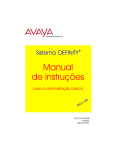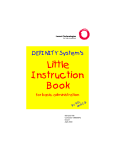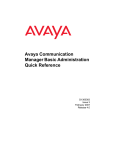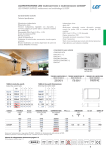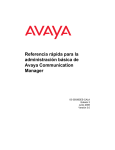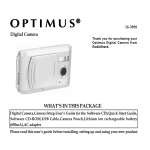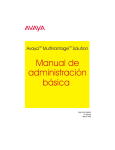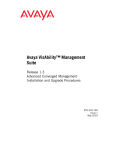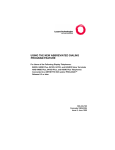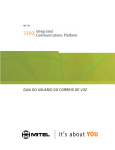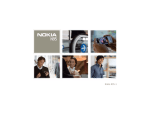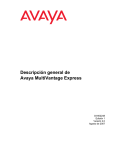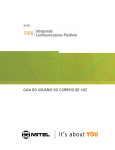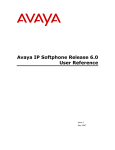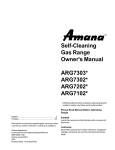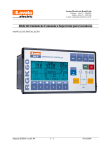Download Manual de instruções para a administração básica
Transcript
555-233-756PTB 3ª edição Maio de 2002 'SRWYPXE*ÉGMP Anote as informações abaixo. (mostra exemplos apenas) (gabinete n.3 é um gabinete remoto no escritório do centro) ________________________________________________________ ________________________________________________________ ________________________________________________________ ________________________________________________________ Placas (TN754 = digital com 4 fios, pode ser usado com qualquer digital) ________________________________________________________ ________________________________________________________ ________________________________________________________ ________________________________________________________ ________________________________________________________ Intervalo de ramais (8000-8999 = DID) ________________________________________________________ ________________________________________________________ ________________________________________________________ Rotas de cobertura (Rota de cobertura no. 1 = 3 toques, cobertura para AUDIX) ________________________________________________________ ________________________________________________________ ________________________________________________________ ________________________________________________________ Grupos de busca (h4 = audix 84) ________________________________________________________ ________________________________________________________ ________________________________________________________ Grupos de troncos (grupo 1 = troncos públicos para chamadas externas) ________________________________________________________ ________________________________________________________ ________________________________________________________ ________________________________________________________ Códigos de acesso às facilidades (*21 = Lista de discagem abreviada 2) ________________________________________________________ ________________________________________________________ ________________________________________________________ ________________________________________________________ ________________________________________________________ Gabinetes Direitos Autorais © 2002, Avaya, Inc. Todos os Direitos Reservados Aviso Foi feito o possível para garantir que as informações contidas neste livro estivessem completas e exatas no momento da impressão. Entretanto, as informações estão sujeitas a mudanças. Prevenção de Fraudes de Tarifação “Fraude de tarifação” é o uso não autorizado do seu sistema de telecomunicações por alguém não autorizado (por exemplo, uma pessoa que não é funcionária da empresa, um agente, empreiteiro ou que não esteja trabalhando em nome da sua empresa). Fique atento para o fato de que pode haver algum risco de fraude de tarifação associado ao seu sistema e que, caso uma fraude de tarifação ocorra, ela pode resultar em substanciais encargos adicionais de custos nos seus serviços de telecomunicações. Intervenção da Avaya contra Fraudes Caso suspeite que está sendo vítima de uma fraude de tarifação e necessite de suporte ou assistência técnica, ligue para o Canal Direto de Intervenção contra Fraude de Tarifação dos Centros de Serviços Técnicos pelo número 1-800-643-2353 nos Estados Unidos e Canadá. Como obter suporte Para obter outros números de telefone de suporte, consulte o site da Avaya na Web: http://www.avaya.com/support/ Se você está: • Nos Estados Unidos, clique em Escalation Lists que contém números telefônicos em escalação nos Estados Unidos. • Fora dos Estados Unidos, clique em Escalation Lists, depois clique em Global Escalation List que contém os números telefônicos dos Centros de Excelência regionais. Oferta de Segurança nas Telecomunicações A segurança nas telecomunicações (comunicações de vídeo, dados ou voz) representa a prevenção de qualquer tipo de intrusão, ou seja, acesso ou uso malicioso ou não autorizado, ou o uso do equipamento de telecomunicações da sua empresa por terceiros. O “equipamento de telecomunicações” da sua empresa inclui tanto este produto Avaya quanto qualquer outro equipamento de voz/dados/vídeo que possa ser acessado através deste produto Avaya (ou seja, “equipamento em rede”). Um “terceiro” é alguém que não seja funcionário da empresa, agente, empreiteiro ou que não esteja trabalhando em nome da sua empresa. Por sua vez, uma “pessoa maliciosa” é qualquer um (incluindo alguém que possa vir a ser autorizado) que acesse o seu equipamento de telecomunicações com intenção maliciosa ou perniciosa. Essa intrusão pode ocorrer em/através de equipamentos síncronos (multiplexados por tempo e/ou baseados em circuito) ou assíncronos (baseados em caracteres, mensagens ou pacotes), ou interfaces, em função de: • Utilização (das capacidades especiais para o equipamento acessado) • Roubo (de propriedade intelectual, ativos financeiros ou acesso à facilidade de serviços interurbanos, por exemplo) • Escuta clandestina (invasão da privacidade de pessoas) • • Brincadeira de mau gosto (intromissão para causar problemas, embora aparentemente inócua) Prejuízos (intromissão maldosa, perda ou alteração de dados, independentemente do motivo ou da intenção, por exemplo) Fique ciente de que pode haver risco de intrusões não autorizadas associadas ao seu sistema e/ou ao equipamento deste, ligado à rede. Perceba também que, se esse tipo de intrusão ocorrer, ele pode levar a diversos prejuízos para a sua empresa (relacionados à privacidade das pessoas/dos dados, à propriedade intelectual, aos ativos materiais, aos recursos financeiros, aos custos de mão-de-obra e/ou às despesas jurídicas, dentre outros). Sua Responsabilidade com a Segurança das Telecomunicações da sua Empresa A responsabilidade final de proteger tanto este sistema quanto o equipamento de rede é sua – administrador de sistema dos clientes da Avaya, suas co-irmãs da área de telecomunicações e seus gerentes. Baseie o cumprimento da sua responsabilidade no conhecimento e nos recursos adquiridos de várias fontes, que incluem, dentre outras: • Documentos de instalação • Documentos de administração do sistema • Documentos de segurança • Ferramentas de segurança baseadas em hardware/software • Informações compartilhadas entre você e seus pares • Especialistas em segurança nas telecomunicações Para evitar intrusões em seu equipamento de telecomunicações, você e os seus pares devem cuidadosamente programar e configurar: • Os sistemas de telecomunicações fornecidos pela Avaya e suas interfaces • As aplicações de software fornecidas pela Avaya, bem como as interfaces e plataformas de hardware/ software que as integram • Qualquer outro equipamento em rede com os produtos Avaya. Voz através de Protocolo da Internet (VoIP) Se o equipamento permitir as opções de Voz através de Protocolo da Internet (VoIP), você pode ter algum comprometimento de desempenho, confiabilidade e segurança, mesmo que o equipamento se comporte como foi garantido. Esse comprometimento pode tornar-se mais sério se você não seguir as recomendações da Avaya para configuração, operação e uso do equipamento. VOCÊ CONFIRMA QUE ESTÁ CIENTE DESSES RISCOS E CONCLUIU QUE ELES SÃO ACEITÁVEIS PARA A APLICAÇÃO QUE DARÁ AO EQUIPAMENTO. VOCÊ TAMBÉM CONFIRMA QUE, A MENOS QUE SEJA EXPRESSAMENTE INDICADO EM OUTRO ACORDO, VOCÊ É O ÚNICO RESPONSÁVEL POR (1) GARANTIR QUE AS SUAS REDES E SISTEMAS ESTEJAM APROPRIADAMENTE PROTEGIDOS CONTRA INTRUSÕES NÃO AUTORIZADAS E (2) EFETUAR CÓPIAS DE SEGURANÇA DE SEUS DADOS E ARQUIVOS. Cumprimento de padrões A Avaya Inc. não se responsabiliza por interferência em rádio ou televisão decorrente de modificações não autorizadas deste equipamento, substituição, conexão de cabos ou equipamentos diferentes daqueles especificados pela Avaya Inc. A correção da interferência causada por tais modificações, substituições ou conexões não autorizadas será de responsabilidade do usuário. Nos termos da Parte 15 das Normas da FCC (Comissão Federal de Comunicações dos EUA), o usuário é advertido de que alterações ou modificações que não forem expressamente aprovadas pela Avaya Inc. poderão anular a autoridade do usuário para a operação deste equipamento. O equipamento descrito neste manual é compatível com os padrões das organizações e normas abaixo, quando aplicáveis: • ACA (Agência de Comunicações da Austrália) • ANSI (Instituto Nacional de Normatização dos EUA) • CSA (Associação de Padronização do Canadá) • CENELEC (Comissão Européia de Padronização Eletrotécnica) – EN (Normas Européias) • DPNSS (Sistema de Sinalização de Redes Privadas Digitais) • ECMA (Associação Européia dos Fabricantes de Computadores) • ETSI (Instituto Europeu de Padrões de Telecomunicações) • Partes 15 e 68 das Normas da FCC • IEC (Comissão Internacional de Eletrotécnica) • CISPR (Comitê Internacional Especial sobre Interferência de Rádio) • ITU-T (União Internacional de Telecomunicações - Telefonia) • IPNS (Especificação de Rede PABX RDSI) • RDSI-1 Norte-americano • RDSI-2 Norte-americano • UL (Underwriters Laboratories) Padrões de Segurança de Produtos Este produto é compatível com os seguintes padrões internacionais de Segurança de Produtos, quando aplicáveis: Safety of Information Technology Equipment, IEC 60950, 3a edição, incluindo todas as divergências nacionais relevantes listadas no documento Compliance with IEC for Electrical Equipment (IECEE) CB-96A. Segurança de produtos a laser, classificação e requisitos do equipamento: • IEC 60825-1, edição 1.1 • Safety of Information Technology Equipment, CAN/CSA-C22.2 No. 60950-00 / UL 60950, 3a edição • Safety Requirements for Customer Equipment, ACA Technical Standard (TS) 001 - 1997 • Um ou mais dos seguintes padrões nacionais vigentes no México, quando aplicáveis: NOM 001 SCFI 1993, NOM SCFI 016 1993, NOM 019 SCFI 1998 Padrões de compatibilidade eletromagnética (EMC) Este produto é compatível com os seguintes padrões internacionais de EMC, respeitadas todas as divergências nacionais relevantes: Limites e métodos de medição de rádio-interferência de equipamento de tecnologia da informação, CISPR 22:1997 e EN55022:1998. Equipamento de tecnologia da informação – Características de imunidade – Limites e métodos de medição, CISPR 24:1997 e EN55024:1998, incluindo: • Descarga eletrostática (ESD) IEC 61000-4-2 • Imunidade irradiada IEC 61000-4-3 • Transientes elétricos rápidos IEC 61000-4-4 • Efeitos de relâmpago IEC 61000-4-5 • Imunidade conduzida IEC 61000-4-6 • Campo magnético da freqüência da rede geral IEC 61000-4-8 • Quedas e variações de tensão IEC 61000-4-11 • Harmonia de linhas de alimentação IEC 61000-3-2 • Flutuações e oscilação de tensão IEC 61000-3-3 Declarações de Conformidade da União Européia A Avaya Inc. declara que o equipamento especificado neste documento identificado com a marca “CE” (Conformité Européenne) está em conformidade com a Norma de Equipamentos de Terminais de Rádio e Telecomunicações da União Européia (1999/5/EC), incluindo a Norma de Compatibilidade Eletromagnética (89/336/EEC) e Norma para Baixa Voltagem (73/23/EEC). Este equipamento foi certificado por atender aos padrões Interface de Taxa Básica (BRI) CTR3 e Interface de Taxa Primária (PRI) e subconjuntos destes em CTR12 e CTR13, quando aplicáveis. Você pode obter cópias destas Declarações de Conformidade (DoCs), assinadas pelo Vice-Presidente do Departamento de Pesquisa e Desenvolvimento de MultiVantage™ Solution da Avaya Inc., contactando seu representante de vendas local ou visitando o seguinte site da Web: http://support.avaya.com/elmodocs2/DoC/IDoC/index.jhtml/ Conexões de rede Conexões digitais – O equipamento descrito neste documento pode ser conectado às interfaces de redes digitais em toda a União Européia. Conexões analógicas – O equipamento descrito neste documento pode ser conectado às interfaces de redes analógicas nos seguintes estados-membros: Bélgica Alemanha Luxemburgo Holanda Espanha Grã-Bretanha Produto LASER O produto poderá conter um dispositivo da Classe 1 LASER se um cabo de fibra ótica de monomodo for conectado a uma rede de portas de expansão remota (EPN). Os dispositivos LASER operam dentro dos seguintes parâmetros: • Saída máxima de energia: entre –5 dBm e –8 dBm • Comprimento de onda: entre 1310 nm e 1360 nm • PRODUTO da CLASSE 1 LASER IEC 60825-1: 1998 O uso de controles, ajustes ou desempenho de procedimentos diferentes dos aqui especificados poderá resultar numa perigosa exposição à radiação. Contate o seu representante da Avaya para obter mais informações sobre os produtos de laser. Para obter cópias deste ou quaisquer outros documentos: Ligue para: Escreva para:: Email: Avaya Publications Center Voz 1-800-457-1235 ou 1-410-568-3680 FAX 1-800-457-1764 ou 1-410-891-0207 Globalware Solutions 200 Ward Hill Avenue Haverhill, MA 01835 E.U.A. Attention: Avaya Account Management [email protected] Índice &IQ:MRHS ■ ■ ■ ■ ■ ■ ■ ■ ■ ■ ■ Por que esse manual Escrevemos esse manual para você Que informações estão contidas nesse manual Como utilizar esse manual Questões de segurança Marcas comerciais e marcas de serviços Manuais relacionados Queremos saber a sua opinião Como obter esse manual pela Web Como encomendar mais cópias Como obter ajuda xv xvi xvi xviii xx xxi xxi xxii xxii xxiii xxiii -RXVSHY£ÄS ■ ■ Visão geral do Avaya MultiVantage™ Exemplo de solução MultiVantage™ Tipos de telefone Acessar o sistema Efetuar o login no sistema Configurar a data e a hora do sistema Salvar alterações Efetuar logoff do sistema Enviar opiniões: [email protected] 3ª edição maio de 2002 1 3 4 6 6 7 9 12 ix Índice 4PERINEQIRXSHSWMWXIQE1YPXM:ERXEKI¬ ■ ■ ■ ■ Entender o plano de discagem Planos de discagem MultiVantage™ Exibir o seu plano de discagem MultiVantage™ Modificar seu plano de discagemMultiVantage™ Adicionar intervalos de ramais ao seu plano de discagem MultiVantage™ Adicionar códigos de acesso às facilidades ao seu plano de discagem MultiVantage™ Planos de discagem R10 ou anteriores Exibir seu plano de discagem R10 ou anteriores Modificar seu plano de discagem R10 ou anteriores Adicionar intervalos de ramal ao seu plano de discagem R10 ou anteriores Adicionar códigos de acesso às facilidades ao plano de discagem da R10 ou anteriores Alterar códigos de acesso às facilidades 13 14 17 17 18 18 19 22 22 23 24 24 +IVIRGMEQIRXSHIXIPIJSRIW ■ x Adicionar novos telefones Reunir informações necessárias Conectando o telefone fisicamente Completar as telas de ramal Usar modelos de ramal para adicionar telefones Usar um nome alternativo Adicionar ou alterar teclas de facilidades 3ª edição maio de 2002 27 28 30 31 32 34 36 Enviar opiniões: [email protected] Índice ■ ■ ■ ■ Personalizar seu telefone Atualizar telefones Trocar telefones Remover telefones 38 39 40 42 +IVIRGMEQIRXSHIJEGMPMHEHIW ■ ■ ■ ■ ■ ■ Alterar parâmetros de facilidades Configurar a discagem abreviada Criar grupos de captura Configurar redirecionamento de chamadas Criar rotas de cobertura Definir cobertura por horário Criar grupos de atendimento de cobertura Definir cobertura para chamadas redirecionadas para os números externos Definir cobertura de telecomutação Configurar apresentações de chamadas em ponte 45 47 50 52 54 57 59 60 64 66 6SXIEQIRXSHIGLEQEHEWIRZMEHEW ■ Roteamento de classe mundial Compreender a análise da ARS Gerenciamento de privilégios de chamada Exibir informações de análise de ARS Enviar opiniões: [email protected] 3ª edição maio de 2002 71 72 73 74 xi Índice ■ ■ ■ Modificar roteamento de chamada Adicionar um novo código de área ou prefixo Usar ARS para restringir chamadas de saída Cancelar restrições de chamada Partição ARS Definir um grupo de partição Atribuir um telefone a um grupo de partição 75 75 78 79 81 82 84 %TIVJIM£SEQIRXSHEWIKYVER£EHSWMWXIQE ■ ■ ■ Atribuir e alterar usuários Atribuir novos logins e senhas Definir permissões de login Alterar senhas Alterar logins Prevenção de fraudes de tarifação Usar relatórios para detectar problemas Registro de Bilhetagem Notificação de Violações de Segurança 87 88 90 91 92 92 95 95 97 1ERYXIR£ÄSHIVIKMWXVSW ■ ■ xii Registros em papel Preparação para entrar em contato com a Avaya 3ª edição maio de 2002 101 105 Enviar opiniões: [email protected] Índice +PSWWÉVMS ÚRHMGIVIQMWWMZS 7MXIW´XIMWHE%ZE]ERE;IF Enviar opiniões: [email protected] GETEMRXIVREXVEWIMVE 3ª edição maio de 2002 xiii Índice xiv 3ª edição maio de 2002 Enviar opiniões: [email protected] Bem-Vindo Por que esse manual Você nos informou que queria instruções passo a passo sobre as tarefas administrativas diárias do seu sistema Avaya MultiVantage™ e nós estamos atentos às suas necessidades. Esse manual contém as informações necessárias para a administração básica do sistema telefônico. Alguns passos podem variar um pouco entre as diferentes versões do sistema MultiVantage™, mas as instruções fornecidas irão ajudá-lo na maioria das operações básicas. Se estiver familiarizado com as versões anteriores desse manual, você notará algumas alterações. Os campos de algumas telas foram alterados, as instruções de códigos de área foram transferidas para uma seção, que trata do roteamento, e a seção de resolução de problemas foi incorporada em um manual separado: Manual de instruções para os diagnósticos básicos de Avaya MultiVantage™ Solution. Enviar opiniões: [email protected] 3ª edição maio de 2002 xv Bem-Vindo Escrevemos esse manual para você Use esse manual se você for um administrador do sistema MultiVantage™. Use-o antes de participar do treinamento e leve-o para as suas aulas. Faça marcações e anotações e use-o diariamente, mesmo depois de ter completado o treinamento. Se você for um novo administrador que assumiu o cargo recentemente, estiver substituindo temporariamente o administrador para a sua empresa, ou se simplesmente quiser refrescar sua memória, esse manual foi feito para você. Que informações estão contidas nesse manual O Manual de instruções para a administração básica de Avaya MultiVantage™ Solution está dividido em seções para orientá-lo nas suas operações cotidianas. Introdução oferece uma visão geral do sistema de telefonia e dos tipos de telefone disponíveis. Fornece instruções para efetuar login, salvar alterações e efetuar logoff. Planejamento do sistema MultiVantage™ explica como ler e atualizar seu plano de discagem. Também explica como alterar os códigos de acesso às facilidades. Gerenciamento de telefones explica como adicionar, alterar e remover telefones do seu sistema. Também explica como criar telefones alternativos e como personalizar um telefone pelo administrador do seu sistema. xvi 3ª edição maio de 2002 Enviar opiniões: [email protected] Que informações estão contidas nesse manual Gerenciamento de facilidades explica como administrar facilidades úteis, incluindo discagem abreviada, grupos de captura, redirecionamento de chamadas, cobertura de chamadas e apresentações em ponte. Roteamento de chamadas enviadas explica como adicionar códigos de área e prefixos. Também inclui instruções para configurar a partição ARS e os códigos de autorização. Aperfeiçoamento da segurança do sistema explica como adicionar e alterar logins e senhas de usuários. Também oferece uma visão geral das questões de segurança dos sistemas MultiVantage™. Manutenção de registros fornece instruções para manutenção de registros e explica como imprimir determinados relatórios do sistema. Também explica como entrar em contato com a linha de suporte do MultiVantage™ e lista as informações que devem ser reunidas antes que você faça a ligação. Enviar opiniões: [email protected] 3ª edição maio de 2002 xvii Bem-Vindo Como utilizar esse manual Familiarize-se com os seguintes termos e convenções. Eles ajudarão você a usar esse manual com o seu sistema MultiVantage™. xviii ■ Para “ir” para um determinado campo, você pode usar a tecla TAB, setas ou a tecla RETURN no teclado do terminal de administração. ■ Uma “tela” é um formulário exibido no monitor do terminal. ■ Nesse manual, usaremos sempre o termo telefone; outros manuais da Avaya podem referir-se a telefones como terminais de voz. ■ Se usar um software de emulação de terminal, você deverá determinar que teclas correspondem a ENTER, RETURN, CANCEL, HELP, NEXT PAGE, etc. ■ Os comandos são impressos em negrito da seguinte forma: command. ■ As teclas são impressas da seguinte forma: KEY. ■ As informações mostradas em telas são impressas com largura constante da seguinte forma: screen display. ■ As variáveis são impressas em itálico da seguinte forma: variable. ■ Mostramos os comandos completos nesse manual, mas você também pode usar versões abreviadas dos comandos. Por exemplo, list configuration station pode ser digitado como list config sta. 3ª edição maio de 2002 Enviar opiniões: [email protected] Como utilizar esse manual ■ Mostramos os comandos e as telas do mais novo sistema MultiVantage™ e fazemos referências aos manuais mais recentes. Substitua pelos comandos apropriados do seu sistema e consulte os manuais disponíveis. ■ Se você precisar de ajuda para construir um comando ou completar uma entrada de campo, lembre-se de usar a tecla HELP. — Quando você pressiona HELP em qualquer parte da linha de comando, uma lista dos comandos disponíveis é exibida. — Quando você pressiona HELP com o seu cursor em um campo de uma tela, uma lista das entradas válidas para esse campo é exibida. ■ A linha de status ou a linha de mensagens está próxima à base da tela do seu monitor. É nesse local que o sistema exibe mensagens para você. Verifique a linha de mensagens para ver como o sistema reage à sua entrada. Anote a mensagem se você precisar ligar para a linha de suporte. ■ Quando um procedimento exige que você pressione ENTER para salvar suas alterações, a tela em que está trabalhando some e o cursor retorna ao prompt de comando. A linha de mensagens mostra “command successfully completed” para indicar que o sistema aceitou suas alterações. Enviar opiniões: [email protected] 3ª edição maio de 2002 xix Bem-Vindo Você poderá ver os seguintes ícones nesse manual: Dica: Destaca informações que podem ser úteis para você. NOTA: Chama atenção para determinadas informações. ! CAUTELA: Indica um possível dano ao software, possibilidade de perda de dados ou de interrupções do serviço. ! ALERTA DE SEGURANÇA: Indica quando o administrador do sistema corre o risco de deixar o seu sistema aberto para fraudes de tarifação. Questões de segurança Fraude de tarifação é o roubo de serviços interurbanos. Quando uma fraude de tarifação ocorre, a sua empresa arca com as despesas. Consulte o Avaya Security Handbook para obter informações sobre como evitar fraude de tarifação. Você também pode telefonar para a Avaya Security Hotline (Linha de Suporte para questões de Segurança da Avaya) no número 1 800 643 2353 ou entrar em contato com o representante local da Avaya. xx 3ª edição maio de 2002 Enviar opiniões: [email protected] Marcas comerciais e marcas de serviços Marcas comerciais e marcas de serviços As marcas registradas da Avaya são: ■ AUDIX® ■ DEFINITY® ■ Callmaster® ■ Intuity™ ■ CONVERSANT® ■ MultiVantage™ Acrobat® é uma marca registrada da Adobe Systems Incorporated. Manuais relacionados O Manual de instruções para a administração avançada de Avaya MultiVantage™ Solution e o Manual de instruções para os diagnósticos básicos de Avaya MultiVantage™ Solution complementam esse manual. Sugerimos que eles sejam usados com freqüência. O Administrator’s Guide for Avaya MultiVantage™ Software explica as facilidades do sistema e suas interações em detalhe. Fornece uma referência para planejar, operar e administrar o seu sistema e nos referimos a ele com freqüência. Observe que antes de abril de 1997, essas mesmas informações estavam em dois manuais separados: o DEFINITY Implementation e o DEFINITY Feature Description. Também nos referimos ao Avaya MultiVantage™ — Visão Geral e ao Avaya Security Handbook. Enviar opiniões: [email protected] 3ª edição maio de 2002 xxi Bem-Vindo Queremos saber a sua opinião Informe-nos sobre o que você gosta e o que não gosta nesse manual. Embora não possamos responder pessoalmente a todas as opiniões, prometemos que todas as respostas recebidas serão lidas. Escreva para: Avaya Product Documentation Group Room B3-H13 1300 W. 120th Avenue Denver, CO 80234 E.U.A. Envie fax para: 1 303 538 1741 Envie e-mail para: [email protected] Como obter esse manual pela Web Se você tiver acesso à Internet, pode ver e fazer o download da última versão do Manual de instruções para a administração básica de Avaya MultiVantage™ Solution. Para ver esse manual, você deverá ter uma cópia do Acrobat Reader. Para acessar a versão mais recente: 1. Acesse o site Suporte ao Cliente da Avaya na Web, no endereço http://www.avaya.com/support/ 2. Clique em Online Services, em Documentation, em Recent Documents e, em seguida, procure pela versão mais recente do MultiVantage™. 3. Procure por 555-233-756 (o número do documento) para visualizar a versão mais recente do manual. xxii 3ª edição maio de 2002 Enviar opiniões: [email protected] Como encomendar mais cópias Como encomendar mais cópias Ligue para: Avaya Publications Center Voz: 1-800-457-1235 ou 1-410-568-3680 Fax: 1-800-457-1764 ou 1-410-891-0207 Escreva para: Globalware Solutions A/C: Avaya Account Management 200 Ward Hill Ave., Haverhill, MA 01835 E.U.A. E-mail: [email protected] Pedido: No. do documento 555-233-756PTB 3a edição, mayo de 2002 Podemos inseri-lo em uma lista de pedidos permanente para que você receba automaticamente versões atualizadas desse manual. Para obter mais informações sobre pedidos permanentes ou sobre como entrar em uma lista para receber edições futuras desse manual, entre em contato com o Avaya Publications Center. Como obter ajuda Se precisar de mais ajuda, primeiro acesse o site Suporte ao Cliente da Avaya na Web, no endereço http://www.avaya.com/support/. Clique no link Escalation Lists no lado inferior direito da página, para obter as informações mais recentes. Se você estiver fora dos E.U.A., clique também no link Global Escalation List para obter os números de telefone dos Centros de excelência (COE) regionais. Enviar opiniões: [email protected] 3ª edição maio de 2002 xxiii Bem-Vindo Você também pode acessar os seguintes serviços. Você pode precisar adquirir um contrato de serviço extensivo para usar alguns desses serviços. Contate o representante local da Avaya para obter mais informações. Linha de suporte do MultiVantage™ (para obter 1 800 225 7585 ajuda sobre administração de facilidades e aplicações do sistema) Centro de atendimento da Avaya Customer 1 800 242 2121 Care Center (para questões de manutenção e consertos) Avaya Toll Fraud Intervention (Intervenção contra fraude de tarifação da Avaya) 1 800 643 2353 Avaya Corporate Security (Segurança empresarial da Avaya) 1 800 822 9009 Avaya Centers of Excellence (Centros de excelência da Avaya) — Ásia/Pacífico 65 872 8686 — Europa Ocidental/Oriente Médio/África 44 1252 77 4800 do Sul xxiv — Europa Central/Oriental 361 645 4334 — América Central/Latina e Caribe 1 303 804 3778 — Austrália 61 2 9352 9090 — América do Norte 1 800 248 1111 3ª edição maio de 2002 Enviar opiniões: [email protected] introdução Introdução Essa seção contém uma breve visão geral de uma solução MultiVantage™. Ela também explica como efetuar o login no seu sistema de comunicação, alterar a data e a hora, salvar as alterações no sistema e efetuar o logoff. Visão geral do Avaya MultiVantage™ Seu sistema de comunicação Avaya MultiVantage™ organiza e roteia transmissões de voz, dados, imagem e vídeo. Seu sistema pode ser conectado aos meios de comunicação que transmitem sinais de voz e dados, entre o sistema de telefone e uma central pública, e para outras redes públicas e privadas. A figura a seguir mostra conexões típicas da solução MultiVantage™, pacotes de software e hardware adicional. Para encontrar informações mais detalhadas e uma visão geral abrangente da sua solução MultiVantage™, consulte a Visão Geral do software Avaya MultiVantage™. NOTA: O seu equipamento pode ser diferente daquele mostrado na figura. Enviar opiniões: [email protected] 3ª edição maio de 2002 1 Introdução Conectividade do G3r/produto Terminal de Acesso ao Sistema Impressora do sistema (módulo de dados ou EIA) Impressora Servidor Sistema Básico de Gerenciamento de Chamadas Gateway LAN Impressora Estação de trabalho Audix do Avaya MultiVantage™ Módulo de dados Impressora do sistema Enlaces à ASAI Mensagens pop-up da tela da ASAI Servidor Estação de trabalho Impressora CDR para a impressora Sistema de Gerenciamento de Chamadas Registro de bilhetagem Impressora Computador Computador Sistema de Tarifação Energia Computador PC com Terranova (administração remota) Módulo de dados Computador Gerenciador de mensagens Servidor cydfg4r KLC 030102 Exemplo de solução MultiVantage™ 2 3ª edição maio de 2002 Enviar opiniões: [email protected] Visão geral do Avaya MultiVantage™ A sua solução MultiVantage™ pode incluir alguns ou todos os componentes a seguir: ■ Conversant — fornece resposta às informações fornecidas por voz. ■ Terminal de Acesso ao Sistema (SAT) — permite conexão direta para administração e relatórios. ■ Sistema Básico de Gerenciamento de Chamadas (BCMS) — reúne informações e imprime relatórios sobre o desempenho da central de atendimento. ■ Módulo de dados — fornece informações digitais ao sistema. ■ ASAI — permite integração entre computadores e sistemas MultiVantage™ adjuntos. ■ Registro de Bilhetagem (CDR) — reúne, armazena, filtra e imprime registros sobre chamadas controladas pelo seu sistema. ■ Gerenciador de Mensagens Intuity — acesso ao processamento de voz INTUITY AUDIX e Embedded AUDIX em um computador pessoal conectado a uma rede local. ■ PC com software de emulação de terminal — permite a administração remota do sistema a partir de um computador pessoal. ■ Sistema de Tarifação (CAS) — usa os registros de chamadas para criar relatórios de tarifação para a indústria hoteleira. Enviar opiniões: [email protected] 3ª edição maio de 2002 3 introdução Exemplo de solução MultiVantage™ Introdução ■ Sistema de Gerenciamento de Chamadas (CMS) — reúne informações e gera relatórios sobre o desempenho dos centros de telemarketing. ■ Estação de trabalho Embedded AUDIX — permite que você administre o correio de voz. ■ Impressora do sistema/Gateway LAN — conecta-se à impressora do sistema e ao servidor da rede local. Tipos de telefone A sua solução MultiVantage™ pode ter qualquer um dos seguintes tipos de telefones de usuário. Quando fizer alterações no seu sistema, você precisará saber se cada telefone é um telefone analógico, digital, híbrido, RDSI ou IP. 4 3ª edição maio de 2002 Enviar opiniões: [email protected] Analógico Digital Híbrido RDSI IP 500 2402 7303S 7505D 4602 2500 2420 7305S 7506D 4606 6210 6402 7309H 7507D 4612 6218 6408, 6408+, 6408D 7313H 8503D 4620 6220 6416D+ 7314H 8510T 4624 7101A 6424D+ 7315H 8520T 4630 7102A 7401D, 7401+ 7316H ASAI 7103A 7403D 7317H 7104A 7404D 7302H 7405D, 7405ND 7303H 7406D, 7406+ 8110 7407D, 7407+ DS1FD 7410D, 7410+ K2500 7434D, 7434ND introdução Visão geral do Avaya MultiVantage™ 7444D 8403B 8405B, 8405B+ 8405D, 8405D+ 8410B, 8410D 8411B, 8411D 8434D 602A1 603A1, 603D1, 603E1 606A1 Enviar opiniões: [email protected] 3ª edição maio de 2002 5 Introdução Acessar o sistema Você deverá primeiro efetuar o login para poder administrar o seu sistema de comunicação. Para efetuar o login, você precisar saber: ■ seu login e sua senha ■ o tipo do terminal ou o programa de emulação de terminal que você está utilizando Altere sua senha com freqüência, pelo menos, uma vez por mês, para ajudar a manter os fraudadores fora do seu sistema. Para obter instruções sobre como alterar sua senha ou adicionar novos logins, consulte “Atribuir e alterar usuários” na página 87. Efetuar o login no sistema Se o seu sistema exigir procedimentos de Gateway de Segurança de Acesso, consulte o Administrator’s Guide for Avaya MultiVantage™ Software para obter mais informações. 1. No prompt, digite seu login e pressione RETURN. O sistema pede que você insira sua senha. 2. Digite sua senha e pressione RETURN. Sua senha não será exibida na tela. Mantenha sua senha em segredo. O sistema pede que você forneça o tipo do terminal. O tipo entre colchetes é o padrão. 6 3ª edição maio de 2002 Enviar opiniões: [email protected] Acessar o sistema System: XXXXXX introdução Login: Password: Software Version: xxxxxxxxxxxx Terminal Type: (513, 715, 4410, 4425, VT220): [513] Tela de terminal para login 3. Pressione RETURN se estiver usando o terminal padrão. Caso contrário, insira o tipo do terminal e pressione RETURN. Quando você efetua o login, “Command” é exibido. O sistema está pronto para aceitar um novo comando. Configurar a data e a hora do sistema Atualize a data e a hora do sistema para eventos como anos bissextos ou horário de verão. A data e a hora corretas asseguram que os registros estarão corretos. Dica: Alterar a data e a hora pode modificar os dados de Registro de Bilhetagem (CDR) em até 9 horas e 59 minutos. Portanto, você deve alterar a data e a hora após o horário comercial normal. Para definir a data e a hora do sistema: 1. Digite set time e pressione RETURN. A tela Date and Time (Data e Hora) é exibida. Enviar opiniões: [email protected] 3ª edição maio de 2002 7 Introdução 2. Complete os campos apropriados. Use um relógio de 24 horas para definir a hora. Por exemplo, para 2h (14:00), digite 14. Não tente atualizar o campo Seconds porque ele é automaticamente redefinido para 0 quando você pressiona ENTER. 3. Pressione ENTER para salvar suas alterações. DATE AND TIME DATE Day of the Week: __________ Day of the Month: __ Month: _________ Year: ____ TIME Hour:__ Minute:__ Second: XX Type:________ Daylight Savings Rule: ___ Tela Date and Time (Data e Hora) 4. Digite display time e pressione RETURN para verificar a data e a hora atualizadas. Dica: Quando você altera a data ou a hora, alguns telefones com displays podem não ser automaticamente atualizados. Se isso acontecer, cada usuário deverá pressionar a tecla de data/hora em seu telefone e o display será atualizado. Consulte o Administrator’s Guide for Avaya MultiVantage™ Software para obter mais informações sobre como ajustar a data e hora do sistema. 8 3ª edição maio de 2002 Enviar opiniões: [email protected] Acessar o sistema Salvar alterações introdução Existem dois métodos para salvar alterações no seu sistema: salvar temporariamente e fazer backups permanentes. Salvar temporariamente Enquanto estiver trabalhando no sistema, as alterações inseridas na memória do sistema serão consideradas temporárias. As alterações feitas desde o último backup permanente serão perdidas se o seu sistema sofrer uma queda de energia. 1. Pressione ENTER para salvar as alterações que você fez na tela. Quando você pressiona ENTER, “command successfully completed” é exibido e o cursor retorna ao prompt de comando. Backup permanente Um backup permanente copia suas alterações da memória do sistema em uma placa (também chamada de ROM flash), um disco ou uma fita. Você pode executar backups manuais ou o seu sistema pode ser administrado para fazer o backup automaticamente a cada 24 horas. Dica: Para determinar se o seu sistema está fazendo backups automaticamente, digite display system-parameters maintenance e veja se você tem manutenção programada. Enviar opiniões: [email protected] 3ª edição maio de 2002 9 Introdução Quando fizer muitas alterações, você deverá executar um backup manual, caso o seu sistema sofra queda de energia antes do próximo backup. Para criar um backup: 1. Verifique se a placa ou a fita de backup está no lugar correto. 2. Verifique o painel de alarmes e desative os alarmes ativos. 3. Digite save translation e pressione RETURN. O processo de backup pode demorar até 10 minutos. Você não pode administrar o seu sistema durante o processo de backup. Se uma mensagem de erro for exibida no campo Command Completion Status, elimine o erro e salve novamente. SAVE TRANSLATION Processor SPE_A Command Completion Status Success Error Code 0 Tela Save Translation (Salvar os Dados) É recomendável ter, pelo menos, dois backups. Você pode executar o backup novamente em uma segunda placa ou pode copiar um backup automático com o comando de backup (se o seu sistema permitir). Você pode preferir manter esse segundo (ou um terceiro) backup fora das suas instalações para garantir que poderá recuperá-lo em caso de desastre ou falha no sistema. Consulte o Administrator’s Guide for Avaya MultiVantage™ Software para obter mais informações sobre a criação de backups do seu sistema. 10 3ª edição maio de 2002 Enviar opiniões: [email protected] Acessar o sistema Você só pode salvar anúncios se o seu sistema tiver uma placa de anúncios integrados e você tiver administrado anúncios. Consulte o Manual de instruções para a administração avançada de Avaya MultiVantage™ Solution para obter informações sobre anúncio de voz sobre LAN (Voice Announcements over LAN, VAL) e sobre o VAL Manager. Se você alterar seus anúncios gravados e tiver uma placa TN750C, o sistema salvará automaticamente suas alterações na memória FLASH da placa. Se tiver uma placa TN750 ou TN750B, você precisará salvar manualmente os anúncios registrados no seu sistema. 1. Digite save announcements e pressione RETURN para salvar as alterações. Esse processo pode levar até 40 minutos. Você não pode administrar seu sistema enquanto ele estiver salvando anúncios. NOTA: Se você tiver as placas TN750B e TN750C, salve os anúncios no slot TN750B. Consulte o Administrator’s Guide for Avaya MultiVantage™ Software para obter mais informações sobre como salvar anúncios. Enviar opiniões: [email protected] 3ª edição maio de 2002 11 introdução Salvar anúncios Introdução Efetuar logoff do sistema Por razões de segurança, você deverá efetuar o logoff sempre que sair do seu terminal. 1. Para efetuar o logoff do sistema, digite logoff e pressione RETURN. Você poderá ver uma tela de segurança indicando que Remote Access (Acesso Remoto), Facility Test (Facilidade de Teste) ou Busied Out (Ocupado devido a manutenção) estão sendo administrados por você. É aconselhável desativar essas facilidades antes de efetuar o logoff. Para obter mais informações sobre estas facilidades, consulte o Manual de instruções para os diagnósticos básicos de Avaya MultiVantage™ Solution. Essa tela também indica se você tem alarmes principais e secundários que devem ser verificados antes do fim da sua sessão. 2. Digite y e pressione RETURN para continuar com o logoff. Se estiver usando o software de emulação de terminal para administrar a central, você deverá efetuar o logoff do sistema e sair do aplicativo de emulação antes de alternar ou comutar para outro pacote de software. 12 3ª edição maio de 2002 Enviar opiniões: [email protected] Essa seção oferece a você informações sobre as facilidades em todo o sistema. Explica como ler e usar seu plano de discagem e mostra como fazer alterações simples, como adicionar faixas de ramais. Essa seção também explica como atribuir códigos de acesso às facilidades. Entender o plano de discagem Seu plano de discagem informa ao seu sistema como interpretar os dígitos discados. Por exemplo, se você discar 0 no seu sistema para acessar uma linha externa, é, na verdade, o plano de discagem que informa ao sistema que ele deverá procurar um tronco externo quando uma seqüência discada começar com 0. O plano de discagem também informa ao sistema quantos dígitos devem ser esperados para determinadas chamadas. Por exemplo, o plano de discagem pode indicar que todas as extensões internas são números de 4 dígitos que começam com 1 ou 2. Enviar opiniões: [email protected] 3ª edição maio de 2002 13 planejar Planejamento do sistema MultiVantage™ Planejamento do sistema MultiVantage™ Dica: Nesse manual, em geral, nós não explicamos cada tela com tantos detalhes quanto explicamos o plano de discagem. No entanto, como essa tela serve de base para praticamente tudo no sistema, queremos ter certeza de que você entendeu claramente como ler e atualizar seu plano de discagem. As telas mostradas podem não coincidir exatamente com o seu sistema. Se você tiver um sistema MultiVantage™, consulte Planos de discagem MultiVantage™. Se você tiver um sistema da versão R10 ou anterior, consulte Planos de discagem R10 ou anteriores. Se você precisar de mais informações, consulte o Administrator’s Guide for Avaya MultiVantage™ Software. Planos de discagem MultiVantage™ O software MultiVantage™ permite que você crie seu plano de discagem usando entre um e sete dígitos. NOTA: Se você tiver um sistema da versão R10 ou anterior, consulte Planos de discagem R10 ou anteriores. Vamos analisar um exemplo de plano de discagem para que você saiba como ler o plano do seu sistema. A figura a seguir mostra um exemplo de um plano de discagem simples. 14 3ª edição maio de 2002 Enviar opiniões: [email protected] Planos de discagem MultiVantage™ DIAL PLAN ANALYSIS TABLE Percent Full: 9 Total Length 1 3 5 2 5 4 7 7 7 1 5 3 3 _ _ Call Type attd dac ext fac ext ext ext ext ext fac ext fac fac ____ ____ Dialed String __ __ __ __ __ __ __ __ __ __ __ __ __ __ __ Total Length _ _ _ _ _ _ _ _ _ _ _ _ _ _ _ Call Type ____ ____ ____ ____ ____ ____ ____ ____ ____ ____ ____ ____ ____ ____ ____ Dialed String __ __ __ __ __ __ __ __ __ __ __ __ __ __ __ Total Length _ _ _ _ _ _ _ _ _ _ _ _ _ _ _ Call Type ____ ____ ____ ____ ____ ____ ____ ____ ____ ____ ____ ____ ____ ____ ____ planejar Dialed String 0 1 20 21 3 4 4 5 6 8 9 * # __ __ Tela Dial Plan Analysis Table (Tabela de Análise do Plano de Discagem) O conjunto de três colunas indica o comprimento da seqüência de discagem para cada tipo de chamada. Por exemplo, esse plano de discagem mostra que quando os usuários discam um número com 7 dígitos que inicia com 4, eles estão discando um ramal. A terceira coluna pode ter um dos seguintes códigos: ■ Atendedor (attd) — Define como os usuários chamam um atendedor. Os números de acesso de Attd podem ser qualquer número de 0 a 9 e conter 1 ou 2 dígitos. Na figura do nosso exemplo, o sistema chama um atendedor quando os usuários discam 0. ■ Códigos de acesso de discagem (dac) — Permitem que você use os códigos de acesso a troncos (tac) e os códigos de acesso às facilidades (fac) no mesmo intervalo. Por exemplo, você poderia definir o grupo 100-199 para Enviar opiniões: [email protected] 3ª edição maio de 2002 15 Planejamento do sistema MultiVantage™ DACs, que permitiriam FACs e TACs nesse intervalo. Códigos de acesso de discagem podem iniciar com qualquer número de 0 a 9 e contêm até 4 dígitos. Nas últimas versões, * e # também podem ser o primeiro dígito. Na figura do nosso exemplo, os códigos de acesso de discagem começam com 1 e devem ter 3 dígitos, portanto essa empresa pode ter um código de acesso à facilidade definido para 133 e um código de acesso a troncos atribuído a 134. 16 ■ Ramais (ext) — Define os intervalos de ramais que podem ser utilizados no seu sistema. No nosso exemplo, os ramais devem estar nos seguintes intervalos: 20000–20999, 30000–39999, 4000–4999, 4000000–4999999, 5000000–5999999, 6000000–6999999 e 90000–99999. ■ Códigos de acesso às facilidades (FAC) apenas — FACs podem ser qualquer número de 0 a 9 e ter até 4 dígitos. Você pode usar * ou #, mas apenas como primeiro dígito. No nosso exemplo, essa empresa pode usar *21 para ativar uma facilidade e #21 para desativar a mesma facilidade. Nosso exemplo também mostra que um FAC pode ser definido para 8 (primeiro dígito 8, apenas um dígito). ■ Ramais com prefixo (pext) — pext é composto de um prefixo (primeiro dígito) que pode ser de 0 a 9 (* e # não são permitidos) e um número de ramal com até 6 dígitos de comprimento. A finalidade do prefixo é identificar o tipo de chamada como um ramal. 3ª edição maio de 2002 Enviar opiniões: [email protected] Planos de discagem MultiVantage™ Exibir seu plano de discagem MultiVantage™ planejar Você deve aproveitar essa oportunidade para observar e interpretar o seu próprio plano de discagem. Para exibir o plano de discagem do sistema: 1. Digite display dialplan analysis e pressione RETURN. Modificar seu plano de discagem MultiVantage™ É fácil fazer alterações no seu plano de discagem. Por exemplo, vamos adicionar um novo intervalo de códigos de acesso de discagem ao plano de discagem. Nós queremos poder atribuir FACs e TACs no intervalo de 700–799. 1. Digite change dialplan analysis e pressione RETURN. A tela Dial Plan Analysis Table (Tabela de Análise do Plano de Discagem) é exibida. 2. Mova o cursor para a próxima linha disponível. 3. Digite 7 na primeira coluna. 4. Digite 3 na segunda coluna. 5. Digite dac na terceira coluna. 6. Pressione ENTER para salvar suas alterações. Enviar opiniões: [email protected] 3ª edição maio de 2002 17 Planejamento do sistema MultiVantage™ Adicionar intervalos de ramais ao seu plano de discagem MultiVantage™ À medida que as suas necessidades aumentam, você pode querer um novo conjunto de ramais. Para que você possa atribuir um ramal a uma estação, esse ramal deverá pertencer a um intervalo definido no plano de discagem. Vamos adicionar um novo conjunto de ramais que inicie com 8 e tenha 6 dígitos (800000–899999). Para adicionar esse conjunto de ramais ao plano de discagem: 1. Digite change dialplan analysis e pressione RETURN. A tela Dial Plan Analysis Table (Tabela de Análise do Plano de Discagem) é exibida. 2. Mova o cursor para a próxima linha disponível. 3. Digite 8 na primeira coluna. 4. Digite 6 na segunda coluna. 5. Digite ext na terceira coluna. 6. Pressione ENTER para salvar suas alterações. Adicionar códigos de acesso às facilidades ao seu plano de discagem MultiVantage™ À medida que as suas necessidades mudam, você pode querer adicionar um novo conjunto de códigos de acesso às facilidades do seu sistema. Para que você possa atribuir um FAC na tela Feature Access Code (Código de Acesso à Facilidade), ele deverá estar de acordo com seu plano de discagem. 18 3ª edição maio de 2002 Enviar opiniões: [email protected] Planos de discagem R10 ou anteriores No nosso exemplo, se quiser atribuir um código de acesso 33 à facilidade Último Número Discado, primeiro você deverá adicionar um novo intervalo de FAC ao seu plano de discagem. Para adicionar um intervalo de FAC de 30–39: planejar 1. Digite change dialplan analysis e pressione RETURN. A tela Dial Plan Analysis Table (Tabela de Análise do Plano de Discagem) é exibida. 2. Mova o cursor para a próxima linha disponível. 3. Digite 3 na primeira coluna. 4. Digite 2 na segunda coluna. 5. Digite fac na terceira coluna. 6. Pressione ENTER para salvar suas alterações. Planos de discagem R10 ou anteriores Vamos analisar um exemplo de plano de discagem para que você saiba como ler o plano do seu sistema. A figura a seguir mostra um exemplo de um plano de discagem simples. Enviar opiniões: [email protected] 3ª edição maio de 2002 19 Planejamento do sistema MultiVantage™ DIAL PLAN RECORD UDP FIRST First Digit 1: 2: 3: 4: 5: 6: 7: 8: 9: 0: *: #: Page 1 of 1 Local Node Number: ETA Node Number: Uniform Dialing Plan: 4-digit ETA Routing Pattern: Extension Search Order: local-extensions-first DIGIT TABLE Length -1-2-3-4-5-6__________ __________ __________ extension_ __________ __________ __________ __________ __________ extension_ __________ __________ __________ __________ __________ __________ __________ __________ __________ __________ __________ __________ __________ __________ __________ __________ __________ extension_ __________ __________ __________ __________ dac_______ __________ __________ __________ __________ __________ __________ __________ __________ __________ __________ __________ __________ __________ __________ __________ fac_______ __________ __________ __________ __________ __________ attd______ __________ __________ __________ __________ __________ __________ __________ fac_______ __________ __________ __________ fac_______ __________ Tela Dial Plan Record (Registrador de Plano de Discagem) Na metade inferior da tela Dial Plan Record, você verá a First Digit Table (Tabela de Primeiro Dígito). Essa tabela define o plano de discagem do seu sistema. As linhas na Tabela de Primeiro Dígito indicam o que o sistema faz quando o primeiro dígito da linha é digitado. As colunas indicam o comprimento da seqüência de discagem para cada tipo de chamada. Por exemplo, esse plano de discagem mostra que quando os usuários discam um número com 4 dígitos que inicia com 2, eles estão discando um ramal. 20 3ª edição maio de 2002 Enviar opiniões: [email protected] Planos de discagem R10 ou anteriores ■ Atendedor (attd) — Define como os usuários chamam um atendedor. Os números de acesso de Attd podem ser qualquer número de 0 a 9 e conter 1 ou mais dígitos. Na figura do nosso exemplo, o sistema chama um atendedor quando os usuários discam 0. ■ Códigos de acesso de discagem (dac) — Permitem que você use os códigos de acesso a troncos (tac) e os códigos de acesso às facilidades (fac) no mesmo intervalo. Por exemplo, você poderia definir o grupo 300–399 para DACs, que permitiriam FACs e TACs nesse intervalo. Códigos de acesso de discagem podem iniciar com qualquer número de 1 a 9 e contêm até 4 dígitos. Nas últimas versões, * e # também podem ser o primeiro dígito. Na figura do nosso exemplo, os códigos de acesso de discagem começam com 6 e devem ter 3 dígitos, portanto essa empresa pode ter um código de acesso à facilidade definido para 633 e um código de acesso a troncos atribuído a 634. ■ Ramais (ext) — Definem os intervalos de ramais que podem ser utilizados no seu sistema. Na nossa figura, os ramais devem estar dentro dos seguintes intervalos: 1000–1999, 2000–2999 e 5000–5999. ■ Códigos de acesso às facilidades (FAC) apenas — FACs podem ser qualquer número de 1 a 9 e ter até 4 dígitos. Você pode usar * ou #, mas apenas como primeiro dígito. No nosso exemplo, essa empresa pode usar *21 para ativar uma facilidade e #21 para desativar a mesma facilidade. Nosso exemplo também mostra que um FAC pode ser definido para 9 (primeiro dígito 9, apenas um dígito). Enviar opiniões: [email protected] 3ª edição maio de 2002 21 planejar A tabela de primeiro dígito pode ter um dos termos a seguir: Planejamento do sistema MultiVantage™ ■ Código diverso (misc) — (somente para R10 ou anteriores) Esse termo é usado se você quiser ter mais de um tipo de código iniciando com o mesmo dígito ou ter o mesmo tipo de código com diferentes comprimentos, dependendo do segundo dígito. Usar um código diverso exige que você também defina uma tabela do segundo dígito. Consulte o Administrator’s Guide for Avaya MultiVantage™ Software para obter informações sobre a tabela do segundo dígito. Nosso exemplo não mostra esse código. Exibir seu plano de discagem R10 ou anteriores Você deve aproveitar essa oportunidade para observar e interpretar o seu próprio plano de discagem. Para exibir o plano de discagem do sistema: 1. Digite display dialplan e pressione RETURN. Modificar seu plano de discagem R10 ou anteriores É fácil fazer alterações no seu plano de discagem. Por exemplo, vamos adicionar um novo intervalo de códigos de acesso de discagem ao plano de discagem. Nós queremos poder atribuir FACs e TACs no intervalo de 700–799. 1. Digite change dialplan e pressione RETURN. A tela Dial Plan Record (Registrador de Plano de Discagem) é exibida. 2. Mova o cursor para a 7ª linha na 3ª coluna. 22 3ª edição maio de 2002 Enviar opiniões: [email protected] Planos de discagem R10 ou anteriores Esse campo define o que o sistema faz quando os usuários discam qualquer número de 700 a 799. 3. Digite dac no campo selecionado. planejar 4. Pressione ENTER para salvar suas alterações. Adicionar intervalos de ramal ao seu plano de discagem R10 ou anteriores À medida que as suas necessidades aumentam, você pode querer um novo conjunto de ramais. Para que você possa atribuir um ramal a uma estação, esse ramal deverá pertencer a um intervalo definido no plano de discagem. Vamos adicionar um novo conjunto de ramais que inicie com 3 e tenha 4 dígitos (3000–3999). Para adicionar esse conjunto de ramais ao plano de discagem: 1. Digite change dialplan e pressione RETURN. A tela Dial Plan Record (Registrador de Plano de Discagem) é exibida. 2. Mova o cursor para a 3ª fila na 4ª coluna. 3. Digite extension no campo selecionado. 4. Pressione ENTER para salvar suas alterações. Enviar opiniões: [email protected] 3ª edição maio de 2002 23 Planejamento do sistema MultiVantage™ Adicionar códigos de acesso às facilidades ao plano de discagem da R10 ou anteriores À medida que as suas necessidades mudam, você pode querer adicionar um novo conjunto de códigos de acesso às facilidades do seu sistema. Para que você possa atribuir um FAC na tela Feature Access Code (Código de Acesso à Facilidade), ele deverá estar de acordo com seu plano de discagem. No nosso exemplo, se quiser atribuir um código de acesso 33 à facilidade Último Número Discado, primeiro você deverá adicionar um novo intervalo de FAC ao seu plano de discagem. Para adicionar um intervalo de FAC de 30–39: 1. Digite change dialplan e pressione RETURN. A tela Dial Plan Record (Registrador de Plano de Discagem) é exibida. 2. Mova o cursor para a 3ª fila e a 2ª coluna. 3. Digite fac no campo selecionado. 4. Pressione ENTER para salvar suas alterações. Alterar códigos de acesso às facilidades Os códigos de acesso às facilidades (FAC) permitem que os usuários ativem e desativem as facilidades de seus telefones. Um usuário que conhece o FAC de uma facilidade não precisa de uma tecla programada para usá-la. Por exemplo, se você informar aos 24 3ª edição maio de 2002 Enviar opiniões: [email protected] Alterar códigos de acesso às facilidades Muitas facilidades já possuem códigos definidos na fábrica. Você pode usar esses códigos padrão ou pode alterá-los para códigos que sejam mais lógicos para você. No entanto, todo FAC deve estar de acordo com seu plano de discagem e deve ser único. Para obter mais informações sobre o plano de discagem, consulte ‘‘Entender o plano de discagem’’ na página 13. Vamos testar um exemplo. Se você quiser alterar o código de acesso à facilidade de Estacionamento de Chamadas para *72: 1. Digite change feature-access-codes e pressione RETURN. A tela Feature Access Code (FAC, Código de acesso à facilidade) é exibida. 2. Mova o cursor para o campo Call Park Access Code. 3. Digite *72 no campo de código de acesso sobre o código antigo. 4. Pressione ENTER para salvar suas alterações. Se você tentar inserir um código que já está atribuído a uma facilidade, o sistema avisará sobre o código duplicado e não permitirá que você continue até alterar um deles. Dica: Para remover um código de acesso à facilidade, apague o FAC existente e deixe o campo em branco. Enviar opiniões: [email protected] 3ª edição maio de 2002 25 planejar usuários que o FAC do Último Número Discado é *33, eles podem discar novamente um número de telefone inserindo o FAC em vez de precisar de uma tecla Último Número Discado. Planejamento do sistema MultiVantage™ 26 3ª edição maio de 2002 Enviar opiniões: [email protected] Gerenciamento de telefones NOTA: Observe que essa seção não ensina como administrar um terminal atendedor ou um telefone IP. Se você precisar adicionar ou modificar um terminal atendedor ou um telefone IP, consulte o Administrator’s Guide for Avaya MultiVantage™ Software. Adicionar novos telefones Quando lhe pedem para adicionar um novo telefone ao sistema de telefone, o que você deve fazer? Para conectar um novo telefone, você precisa fazer três coisas: ■ localizar uma porta disponível ■ fazer a instalação física desde o Distribuidor Geral (DG) de rede até a tomada de telefone ■ informar ao sistema telefônico o que você está fazendo Antes de determinar que porta usar para o novo telefone, você precisa determinar que tipo de telefone está instalando, que portas estão disponíveis e onde deseja instalar o telefone. Enviar opiniões: [email protected] 3ª edição maio de 2002 27 telefones Essa seção explica como adicionar, trocar ou remover os telefones do seu sistema. Também fornece dicas para personalizar seu próprio telefone para que você tenha as teclas de facilidades necessárias para diversas tarefas de administração e solução de problemas. Gerenciamento de telefones Reunir informações necessárias 1. Determine se o aparelho de telefone é analógico, digital, RDSI ou híbrido. Você precisa dessas informações para determinar que tipo de porta necessita, porque o tipo de porta e o tipo de telefone devem ser correspondentes. Se você não souber que tipo de telefone tem, consulte “Tipos de telefone” na página 4 para obter uma lista dos telefones por número de modelo. 2. Registre a localização, o número da tomada e do fio. Você poderá encontrar essas informações na tomada onde deseja instalar o telefone, anotada nos seus registros do sistema ou obtê-las com o técnico responsável pela instalação física. 3. Exiba as placas (cartões) e as portas disponíveis. Para ver uma lista das placas no seu sistema, digite list configuration stations e pressione RETURN. SYSTEM CONFIGURATION Board Number Board Type 01A05 01A06 01B05 DIGITAL LINE ANALOG LINE ANALOG LINE TN754B 000002 TN742 000010 TN746B 000008 01C04 ANALOG LINE TN746B 000008 01C05 DIGITAL LINE TN2224 000004 01C06 01C09 01C10 HYBRID LINE MET LINE DIGITAL LINE TN762B 000004 TN735 000005 TN754 000004 Code Vintage Assigned Ports u=unassigned t=tti p=psa 01 01 u u u u 01 u u 01 01 u u 02 u u u u u u u 02 u u 03 03 u u u u u u u u u u u 04 u u u u 04 u u u u u 05 u u u u u u u u u u u u u u u u u u u 07 u u u u u 07 u u u 08 u u u u u 08 u u u u u u u Tela System Configuration (Configuração do Sistema) 28 3ª edição maio de 2002 Enviar opiniões: [email protected] Adicionar novos telefones A tela System Configuration mostra todas as placas (cartões) do seu sistema que estão disponíveis para conectar telefones. Você pode ver o número da placa, o tipo da placa e o status de cada porta da placa. 4. Escolha uma porta disponível e registre o seu endereçamento de porta. Cada telefone deve ter uma atribuição de porta válida, também chamada de endereçamento de porta. A combinação do número da placa com o número da porta forma o endereçamento da porta. Portanto, se você quiser conectar um telefone à terceira porta na placa 01C05, o endereçamento da porta será 01C0503 (01=gabinete, C=compartimento, 05=slot, 03=porta). Dica: Se você adicionar vários telefones de uma vez, é aconselhável imprimir uma cópia em papel da tela System Configuration. Para imprimir a tela em uma impressora conectada ao terminal do sistema, digite list configuration stations print e pressione RETURN. Para imprimir em uma impressora do sistema que você usa para relatórios programados, digite list configuration stations schedule immediate e pressione RETURN. Enviar opiniões: [email protected] 3ª edição maio de 2002 29 telefones Cada porta disponível ou não atribuída é indicada por um ‘u’. Escolha uma porta disponível de um tipo de placa que corresponda ao seu tipo de telefone (como uma porta em uma placa analógica para um telefone analógico). Gerenciamento de telefones 5. Escolha um número de chamada para o novo telefone. O ramal escolhido não deve estar atribuído e deve estar em conformidade com o seu plano de discagem. Você também deverá determinar se esse usuário precisa de um ramal que possa ser discado diretamente (DDR) ou ser acessado através de um número de telefone central. Anote as suas escolhas de porta e ramal nos registros em papel do seu sistema. Conectando o telefone fisicamente Depois de reunir todas as informações, você estará pronto para conectar fisicamente a porta ao Distribuidor Geral (DG) de rede. Se tiver um representante da Avaya ou um técnico no local para finalizar as conexões físicas, você deverá avisá-los de que está pronto para adicionar o telefone ao sistema. Para solicitar que a Avaya instale as novas conexões, ligue para o representante da Avaya e faça um pedido. Se você mesmo for responsável por fazer as conexões e tiver dúvidas sobre como conectar a porta ao Distribuidor Geral (DG) de rede, consulte o seu guia de instalação do sistema. Agora você está pronto para configurar o sistema para que ele reconheça o novo telefone. 30 3ª edição maio de 2002 Enviar opiniões: [email protected] Adicionar novos telefones Completar as telas de ramal As informações que você insere na tela de ramal informam ao sistema se o telefone existe e indicam que facilidades você deseja ativar no telefone. Para acessar a tela de ramal do novo telefone: Verifique se o ramal está de acordo com o seu plano de discagem. Você também pode usar o comando add station next para adicionar um telefone ao próximo ramal disponível. Quando a tela de ramal é exibida, você vê o número de chamada e alguns valores de campo padrão. Por exemplo, a tela a seguir refere-se a um novo telefone no ramal 2345. STATION Extension: Type: Port: Name: 2345 Lock Messages? Security Code: 8411D _______________ Coverage Path 1: ___________________________ Coverage Path 2: Hunt-to Station: STATION OPTIONS Loss Group: Data Module? Speakerphone: Display Language: ___ ___ 2-way english _ _________ ____ ____ ____ BCC: TN: COR: COS: _ 1__ 1 1 Personalized Ringing Pattern: 1 Message Lamp Ext: 2345 Mute Button Enabled? y Media Complex Ext: ____ IP Softphone? n Tela Station (Ramal) Enviar opiniões: [email protected] 3ª edição maio de 2002 31 telefones 1. Digite add station nnnnnnn e pressione RETURN, onde nnnnnnn é o ramal do novo telefone. Gerenciamento de telefones 2. Digite o número do modelo do telefone no campo Type. Por exemplo, para instalar um telefone 8411D, digite 8411D no campo Type. Observe que os campos exibidos podem mudar dependendo do modelo adicionado. 3. Digite o endereçamento da porta no campo Port. 4. Digite um nome para associar a esse telefone no campo Name. O nome que você digitar será mostrado nos telefones chamados que tiverem recursos de display. Além disso, alguns aplicativos de mensagem, como o INTUITY, recomendam que você insira o nome do usuário (sobrenome primeiro) e o seu ramal para identificar o telefone. 5. Pressione ENTER para salvar suas alterações. Para fazer alterações nesse novo telefone, como atribuir rotas de cobertura ou teclas de facilidades, digite change station nnnnnnn e pressione RETURN, onde nnnnnnn é o ramal do novo telefone. Usar modelos de ramal para adicionar telefones Uma forma rápida de adicionar telefones é copiar as informações de um telefone já existente e modificá-las para cada novo telefone. Por exemplo, você pode configurar um telefone como modelo para um grupo de trabalho inteiro. Em seguida, basta duplicar a tela deste ramal modelo para adicionar todos os outros ramais do grupo. Observe que apenas telefones do mesmo modelo podem ser duplicados. O comando duplicate copia todas as configurações de 32 3ª edição maio de 2002 Enviar opiniões: [email protected] Adicionar novos telefones facilidades de um telefone modelo para os novos telefones. Para duplicar um telefone existente: 1. Digite display station nnnnnnn e pressione RETURN. nnnnnnn é o ramal que você deseja duplicar para usar como modelo. Verifique se esse ramal é um dos que você deseja duplicar. 2. Pressione CANCEL para retornar ao prompt de comandos. O sistema mostra uma tela Duplicate Station em branco. STATION Ext. _______ _______ _______ _______ _______ _______ _______ _______ _______ _______ Port ________ ________ ________ ________ ________ ________ ________ ________ ________ ________ Name ________________________ ________________________ ________________________ ________________________ ________________________ ________________________ ________________________ ________________________ ________________________ ________________________ Security Code _________ _________ _________ _________ _________ _________ _________ _________ _________ _________ Room _________ _________ _________ _________ _________ _________ _________ _________ _________ _________ Jack ______ ______ ______ ______ ______ ______ ______ ______ ______ ______ Cable ______ ______ ______ ______ ______ ______ ______ ______ ______ ______ Tela Duplicate Station (Duplicar Ramal) 4. Digite o ramal, o endereçamento da porta e o nome do telefone de cada novo telefone que deseja adicionar. Os outros campos são opcionais. Você pode completá-los quando quiser. Enviar opiniões: [email protected] 3ª edição maio de 2002 33 telefones 3. Digite duplicate station nnnnnnn e pressione RETURN, onde nnnnnnn é o ramal que você deseja duplicar. Gerenciamento de telefones 5. Pressione ENTER para salvar as alterações na memória do sistema. Para fazer alterações nesses telefones, como atribuir rotas de cobertura ou teclas de facilidades, digite change station nnnnnnn e pressione ENTER, onde nnnnnnn é o ramal do telefone que deseja modificar. Usar um nome alternativo Nem todo modelo de telefone tem uma tela de ramal única no sistema. Você pode ter que usar um número do modelo disponível como um “nome alternativo” para outro. Se você precisar inserir um tipo de telefone que o sistema não reconheça ou suporte, use um nome alternativo. Por exemplo, você pode comprar um modelo de telefone que seja mais recente do que o seu sistema. Nesse caso, você pode usar um tipo de modelo disponível que melhor corresponda às facilidades do seu novo telefone. Você pode consultar o manual do seu telefone para determinar que nome alternativo usar. Se o seu manual não tiver essas informações, você pode entrar em contato com o telefone de suporte da MultiVantage™ para obter um nome alternativo apropriado. Por exemplo, vamos usar um nome alternativo para adicionar um novo telefone 8403B DEFINITY a um G3V2 ou a um sistema anterior. 1. Consulte o manual do seu novo telefone para localizar um nome alternativo correto. 34 3ª edição maio de 2002 Enviar opiniões: [email protected] Adicionar novos telefones No nosso exemplo, descobrimos que o 8403B é administrado em um G3V2 ou em um sistema anterior como um telefone 7405D. 2. Digite change alias station e pressione RETURN. A tela Alias Station (Telefone de Nome Alternativo) é exibida. 3. Digite 8403B no campo Alias Set Type. Insira o modelo de telefone não suportado nesse campo. 4. Digite 7405D no campo Supported Set Type. telefones Digite o nome alternativo (modelo suportado) nesse campo. 5. Pressione ENTER para salvar suas alterações. ALIAS STATION Alias Set Type Supported Set Type 8403B 7405D _____ _____ _____ _____ _____ _____ _____ _____ _____ _____ _____ _____ _____ _____ _____ _____ _____ _____ ’#’ indicates previously aliased set type is now native Tela Alias Station (Telefone de Nome Alternativo) Agora siga as instruções para adicionar um novo telefone. A sua central agora reconhece o novo tipo que você digitou no campo Type. Consulte o manual do seu telefone para obter instruções sobre Enviar opiniões: [email protected] 3ª edição maio de 2002 35 Gerenciamento de telefones como definir teclas de facilidades e teclas de apresentação de chamada. Observe que se você precisar usar um nome alternativo para um telefone, pode não conseguir aproveitar as vantagens de todas as facilidades do novo telefone. Adicionar ou alterar teclas de facilidades Depois de adicionar um telefone ao sistema, você pode usar a tela de ramal para alterar as configurações do telefone, como adicionar ou alterar as atribuições de tecla de facilidade. O sistema permite que você atribua facilidades ou funcionalidades a cada tecla programável. Depende de você decidir quais facilidades deseja para cada telefone e que facilidade deseja atribuir a cada tecla. Para atribuir teclas de facilidades: 1. Digite change station nnnnnnn e pressione ENTER, onde nnnnnnn é o ramal do telefone que você deseja modificar. A tela de ramal é exibida. 2. Pressione NEXT PAGE até localizar os campos Feature Button Assignments. Alguns telefones têm vários grupos de teclas de facilidades. Verifique se você está alterando a tecla correta. Se você não souber que tecla do telefone está mapeada para cada campo de atribuição de tecla, consulte o manual do seu telefone ou o Administrator’s Guide for Avaya MultiVantage™ Software. 3. Mova o cursor para o campo que deseja alterar. 4. Digite o nome da tecla que corresponde à facilidade que deseja adicionar. 36 3ª edição maio de 2002 Enviar opiniões: [email protected] Adicionar novos telefones Para determinar nomes de teclas de facilidades, pressione HELP ou consulte o Administrator’s Guide for Avaya MultiVantage™ Software. 5. Pressione ENTER para salvar suas alterações. Se você não usar um nome alternativo, poderá facilmente atribuir outras facilidades a essas teclas se tiver necessidades diferentes. Se você usar um nome alternativo, deverá deixar as atribuições da tecla padrão programável associada ao display. O sistema permitirá que você altere as atribuições de tecla na tela, mas as facilidades não funcionarão no telefone com nome alternativo. STATION SOFTKEY BUTTON ASSIGNMENTS 1: 2: 3: 4: 5: 6: 7: 8: 9: 10: 11: 12: lwc-store lwc-cancel auto-cback timer call-fwd call-park date-time priority abr-prog abr-spchar abr-spchar abr-spchar Ext: _____ Char: ~p Char: ~m Char: ~w Atribuições de teclas padrão programáveis associadas ao display para um telefone 8411D Enviar opiniões: [email protected] 3ª edição maio de 2002 37 telefones Alguns telefones têm atribuições padrão para suas teclas. Por exemplo, a figura a seguir mostra que o 8411D inclui padrões para 12 teclas programáveis associadas ao display. Ele já tem atribuições para facilidades como Deixar Pedido de Rechamada e Redirecionamento de Chamadas. Gerenciamento de telefones Personalizar seu telefone Essa seção fornece recomendações para configurar ou aperfeiçoar o seu telefone pessoal. Você precisa de um telefone que seja potente o bastante para permitir que você use todas as facilidades que poderá dar a outros funcionários. Você pode querer adicionar teclas de facilidades que lhe permitam monitorar ou testar o sistema, para que possa solucionar os problemas do sistema no seu telefone. Será muito mais fácil monitorar e testar o seu sistema se você tiver um telefone com: ■ um display grande com muitas teclas (como 8434D ou 8410D) ■ uma classe de serviço (COS) que tem permissões de terminal ■ as seguintes teclas de facilidades — Violações de Segurança e ACA (atribuir a teclas com indicador luminoso) — Verificação de ocupado — Tecla de recuperação de mensagem de cobertura — Teclas de alarme principal/secundário — Teclas de identificação de tronco — Tecla Verificar Ao selecionar um telefone, é aconselhável determinar se você deseja colocar esse telefone na sua mesa ou na central de comutação. Se o telefone estiver na central de comutação (próximo ao terminal de programação do sistema), você poderá 38 3ª edição maio de 2002 Enviar opiniões: [email protected] Atualizar telefones Você também pode achar interessante configurar vários telefones para testar aplicações e facilidades antes de oferecê-los aos usuários. Você pode querer ter um telefone que imite cada tipo de telefone de usuário existente na sua organização. Por exemplo, se você tiver quatro modelos de telefone básicos, um para os executivos, um para o marketing, um para os técnicos e outro para os outros funcionários, pode querer ter exemplos de cada um desses telefones para poder testar suas facilidades ou opções. Quando estiver satisfeito com o funcionamento de uma alteração no telefone de teste, você poderá fazer a alteração para todos os usuários desse grupo. Atualizar telefones Se quiser alterar os tipos de telefone de um usuário e não precisar alterar as suas localizações, basta acessar a tela de ramal dessa extensão e inserir o número do novo modelo. Dica: Esse método só pode ser utilizado se o novo tipo de telefone corresponder ao tipo de porta existente (como telefone digital com uma porta digital). Enviar opiniões: [email protected] 3ª edição maio de 2002 39 telefones rapidamente adicionar ou remover teclas de facilidades para testar recursos e facilidades. Você pode decidir que deseja um telefone na sua mesa e na central de comutação. A opção é sua. Gerenciamento de telefones Por exemplo, se um usuário no ramal 4556 tiver um telefone 7410+ e você quiser substituí-lo por um novo telefone 8411D: 1. Digite change station 4556 e pressione RETURN. A tela do ramal 4556 é exibida. 2. Substitua 7410+ por 8411D no campo Type. Agora você pode acessar às funções e às teclas de facilidades que correspondem a um telefone 8411D. Trocar telefones Você freqüentemente precisa mover ou trocar telefones. Por exemplo, funcionários que mudam de uma sala para outra podem preferir levar seus telefones. Em geral, para trocar um telefone (telefone A) por outro (B), você troca a atribuição da porta A para x, altera a atribuição da porta do telefone B para a porta antiga do A e, finalmente, altera x do telefone A para a porta antiga B. Observe que essas instruções de troca só funcionam se os dois telefones forem do mesmo tipo (digital ou analógico, etc.) NOTA: Você pode utilizar a inicialização da programação do terminal (TTI) para fundir uma extensão exportada com uma porta válida. Você pode utilizar também o rearranjo automático de telefones pelo cliente (Automatic Customer Telephone Rearrangement, ACTR) para desconectar determinados telefones de uma localidade para transferi-los para uma nova localidade, sem administração adicional por parte da central. Consulte o Administrator’s Guide for Avaya MultiVantage™ Software para obter informações sobre TTI e ACTR. 40 3ª edição maio de 2002 Enviar opiniões: [email protected] Trocar telefones Por exemplo, para trocar telefones para o ramal 4567 (porta 01C0505) e o ramal 4575 (porta 01C0516), complete os passos a seguir: 1. Digite change station 4567 e pressione RETURN. 2. Registre o endereçamento de porta atual (01C0505) e digite x no campo Port. 3. Pressione ENTER para salvar suas alterações. 4. Digite change station 4575 e pressione RETURN. 5. Registre o endereçamento de porta atual (01C0516). telefones 6. Digite 01C0505 no campo Port. 7. Atualize os campos Room e Jack. 8. Pressione ENTER para salvar suas alterações. 9. Digite change station 4567 novamente e pressione RETURN. 10. Digite 01C0516 no campo Port. Essa é a porta que estava atribuída ao ramal 4575. 11. Atualize os campos Room e Jack. 12. Pressione ENTER para salvar suas alterações. 13. Retire fisicamente o plugue dos telefones e mova-os para seus novos locais. Enviar opiniões: [email protected] 3ª edição maio de 2002 41 Gerenciamento de telefones Remover telefones Antes que você remova fisicamente um telefone do seu sistema, verifique o status do telefone, remova-o de qualquer grupo ou lista de uso e, em seguida, exclua-o da memória do sistema. Por exemplo, para remover um telefone do ramal 1234: 1. Digite status station 1234 e pressione RETURN. A tela General Status (Status Geral) é exibida. 2. Verifique se o telefone: ■ está conectado à tomada ■ está livre (sem fazer ou receber chamadas) ■ não tem mensagens em espera ■ não tem teclas ativas (como Redirecionamento de Chamadas ou Enviar todas as Chamadas) 3. Digite list groups-of-extension 1234 e pressione RETURN. A tela Extension Group Membership (Associação de Grupos de Ramais) mostra se o ramal pertence a algum grupo do sistema. 4. Pressione CANCEL. 5. Se o ramal pertencer a um grupo, acesse a tela do grupo e exclua o ramal desse grupo. Por exemplo, se o ramal 1234 pertencer ao grupo de captura 2, digite change pickup group 2 e exclua o ramal da lista. 42 3ª edição maio de 2002 Enviar opiniões: [email protected] Remover telefones 6. Digite list usage extension 1234 e pressione RETURN. A tela Usage (Uso) mostra se o ramal é usado em algum dos vetores, tem apresentações de chamadas em ponte ou é usada como um controlador. 7. Pressione CANCEL. 8. Se o ramal for exibido na tela Usage, acesse a tela de facilidade apropriada e exclua o ramal. 9. Digite change station 1234 e pressione RETURN. 10. Exclua as apresentações de chamadas em ponte e as entradas de discagem abreviada pessoal e pressione ENTER. 11. Digite remove station 1234 e pressione RETURN. O sistema exibe a tela de ramal desse telefone para que você possa verificar se está removendo o telefone correto. Dica: Registre a atribuição de porta dessa tomada caso deseje usá-la de novo posteriormente. 12. Se esse for o telefone correto, pressione ENTER. O sistema responde com command successfully completed. Se o sistema responder com uma mensagem de erro, o telefone está ocupado ou ainda pertence a um grupo. Pressione CANCEL para parar a solicitação, corrigir o problema e inserir remove station 1234 novamente. Enviar opiniões: [email protected] 3ª edição maio de 2002 43 telefones Por exemplo, se o ramal 1234 pertencer a um grupo de busca 2, digite change hunt group 2 e exclua o ramal da lista. Gerenciamento de telefones 13. Remova o ramal do serviço de correio de voz se o ramal tiver uma caixa postal no correio de voz. 14. Digite save translations e pressione RETURN para salvar as suas alterações. Observe que você não precisa excluir o ramal das rotas de cobertura. O sistema automaticamente ajusta as rotas de cobertura para eliminar o ramal. Agora você pode desconectar o aparelho da tomada e armazená-lo para uso futuro. Você não precisa desconectar o cabeamento no Distribuidor Geral (DG). O ramal e o endereçamento de porta permanecem disponíveis para atribuição posterior. Depois de um aparelho ser removido com sucesso, ele é permanentemente apagado da memória do sistema. Se quiser reativar o aparelho, você terá que adicioná-lo novamente como se fosse um novo telefone. 44 3ª edição maio de 2002 Enviar opiniões: [email protected] Gerenciamento de facilidades Essa seção explica como administrar algumas das principais facilidades do MultiVantage™. Ela oferece instruções sobre como alterar parâmetros de facilidades, usar discagem abreviada, criar grupos de captura, configurar redirecionamento de chamadas, definir rotas de cobertura e administrar apresentações de chamadas em ponte. Você pode modificar os parâmetros de sistema que são associados com algumas das facilidades do sistema. Por exemplo, você pode utilizar os parâmetros do sistema para tocar música se os chamadores estiverem aguardando ou para permitir transferências de tronco a tronco no sistema. NOTA: A maioria dos parâmetros relacionados ao sistema pode ser encontrada na tela Feature-Related System Parameters (Parâmetros do sistema relacionados às facilidades). Entretanto, se você possuir a versão 6.3.1 ou posterior do DEFINITY ECS, alguns parâmetros foram transferidos para novas telas, como a tela System Parameters Call Coverage/Call Forwarding, por exemplo. Em geral, a Avaya define os parâmetros do seu sistema quando ele é instalado. No entanto, você pode alterar esses parâmetros à medida que as necessidades da sua organização mudam. Por Enviar opiniões: [email protected] 3ª edição maio de 2002 45 facilidades Alterar parâmetros de facilidades Gerenciamento de facilidades exemplo: digamos que a sua empresa utiliza o estacionamento de chamadas, no qual uma chamada pode ser retida e capturada a partir de qualquer outro telefone do sistema. Você precisará alterar o limite de tempo para as chamadas estacionadas, de 10 para 5 minutos. Para alterar o tempo limite para as chamadas estacionadas: 1. Digite change system-parameters features e pressione RETURN. A tela Feature-Related System Parameters é exibida. FEATURE-RELATED SYSTEM PARAMETERS Self Station Display Enabled? n Trunk-to-Trunk Transfer? none Automatic Callback - No Answer Timeout Interval (rings): 3 Call Park Timeout Interval (minutes): 5 Off-Premises Tone Detect Timeout Interval (seconds): 20 AAR/ARS Dial Tone Required? y Music (or Silence) On Transferred Trunk Calls: no DID/Tie/ISDN Intercept Treatment: attd Messaging Service Adjunct (MSA) Connected? n Internal Auto-Answer for Attd-Extended/Transferred Calls? transferred Automatic Circuit Assurance (ACA) Enabled? n Abbreviated Dial Programming by Assigned Lists? n Auto Abbreviated/Delayed Transition Interval (rings): 2 Protocol for Caller ID Analog Terminals: Bellcore Display Calling Number for Room to Room Caller ID Calls? n Tela Feature-Related System Parameters (Parâmetros do sistema relacionados às facilidades) 2. Digite 5 no campo Call Park Timeout Interval e pressione ENTER para salvar a alteração. Se uma chamada estacionada não for respondida dentro de cinco minutos, ela retornará a um atendedor ou ao usuário que a tiver estacionado. 46 3ª edição maio de 2002 Enviar opiniões: [email protected] Configurar a discagem abreviada Consulte o Administrator’s Guide for Avaya MultiVantage™ Software para obter detalhes sobre como alterar outros parâmetros de sistema relacionados às facilidades. Configurar a discagem abreviada Quando disca códigos de discagem abreviada ou pressiona as teclas de discagem abreviada, você acessa números armazenados em listas especiais. Essas listas podem ser: pessoal (sua lista de números), de grupo (uma lista de todo o departamento), do sistema (uma lista de todo o sistema) ou números avançados (permite uma lista mais longa de números). A versão e o tipo do seu sistema determinam que listas estão disponíveis e quantas entradas você pode ter em cada lista. NOTA: Observe que essa seção não ensina como administrar telefones IP programáveis ou telefones IP de tela. Se você precisar configurar um telefone IP, consulte o Administrator’s Guide for Avaya MultiVantage™ Software. Como exemplo, vamos definir uma nova lista de grupo: 1. Digite add abbreviated-dialing group next e pressione RETURN. A tela Abbreviated Dialing List (Lista de discagem abreviada) é exibida. No nosso exemplo, a próxima lista de grupo disponível é o grupo 3. Enviar opiniões: [email protected] 3ª edição maio de 2002 47 facilidades A discagem abreviada é chamada, às vezes, de discagem rápida. Ela permite que você disque um código curto no lugar de um ramal ou um número de telefone. Gerenciamento de facilidades ABBREVIATED DIALING LIST Group List: 3 Size (multiple of 5): ___ Program Ext: _____ DIAL CODE 11: ________________________ 12: ________________________ 13: ________________________ 14: ________________________ 15: ________________________ Privileged? _ Tela Abbreviated Dialing List (Lista de Discagem Abreviada) 2. Digite um número (em múltiplos de 5) no campo Size. Esse número define o número de entradas na sua lista de discagem. Por exemplo, se você tiver os 8 números de telefone que deseja para armazenar na lista, digite 10 no campo Size. 3. Digite os números de telefone que deseja armazenar, um para cada código de discagem. Cada número de telefone pode ter até 24 dígitos. 4. Pressione ENTER para salvar suas alterações. Você pode exibir sua nova lista de discagem abreviada para verificar se as informações estão corretas ou imprimir uma cópia da lista para seus registros em papel. Depois de definir uma lista de grupos, você precisa definir que ramais podem usar a lista. Por exemplo, vamos configurar o ramal 4567 para que ele tenha acesso à nova lista de grupos. 48 3ª edição maio de 2002 Enviar opiniões: [email protected] Configurar a discagem abreviada Para conceder ao ramal 4567 acesso à lista de grupos: 1. Digite change station 4567 e pressione RETURN. A tela do ramal 4567 é exibida. 2. Pressione NEXT PAGE para ir para os campos Abbreviated Dialing List. STATION SITE DATA Room: Jack: Cable: Floor: Building: _______ _______ _______ _______ _______ Headset? Speaker? Mounting? Cord Length: Set Color: ABBREVIATED DIALING 3 List1: group List2: _________ n n d 0 ______ List3: _________ Line Appearance: _________ Tela Station (Ramal) (página 3) 3. Digite group em qualquer campo List e pressione RETURN. Um campo do número da lista em branco é exibido. 4. Digite 3 no campo do número da lista. Quando atribui uma lista de grupo ou pessoal, você também deve especificar o número da lista pessoal ou o número da lista de grupo. 5. Pressione ENTER para salvar suas alterações. O usuário no ramal 4567 agora pode usar essa lista discando o código de acesso à facilidade para a lista e o código de discagem para o número que deseja discar. Enviar opiniões: [email protected] 3ª edição maio de 2002 49 facilidades HOT LINE DESTINATION Abbreviated Dialing List Number (From above 1, 2 or 3): __ Dial Code: _____ Gerenciamento de facilidades Criar grupos de captura Um grupo de captura é uma lista de telefones em que cada membro do grupo pode atender às chamadas do outro membro. Por exemplo, se você quiser que todos os funcionários do departamento pessoal possam atender as chamadas para qualquer ramal do departamento (caso alguém esteja fora da sua mesa), crie um grupo de captura que contenha todos os ramais do departamento pessoal. Os membros de um grupo de captura devem ser localizados na mesma área para que eles possam ouvir os outros ramais na chamada de grupo. Observe que cada ramal pode pertencer a apenas um grupo de captura. Além disso, o número máximo de grupos de captura pode ser limitado pela configuração do seu sistema. Para criar um grupo de captura: 1. Digite add pickup-group next e pressione RETURN. A tela Pickup Group (Grupo de Captura) é exibida. O sistema seleciona o próximo Número de Grupo para o novo grupo de captura. 2. Digite o ramal de cada membro do grupo. Até 50 ramais podem pertencer a um único grupo. 3. Pressione ENTER para salvar a sua nova lista de grupos. O sistema automaticamente completa o campo de nome quando você pressiona ENTER para salvar suas alterações. 50 3ª edição maio de 2002 Enviar opiniões: [email protected] Criar grupos de captura PICKUP GROUP Group Number: _____ GROUP MEMBER ASSIGNMENTS 1: 2: 3: 4: 5: 6: 7: 8: 9: 10: 11: 12: 13: Ext _____ _____ _____ _____ _____ _____ _____ _____ _____ _____ _____ _____ _____ Name 14: 15: 16: 17: 18: 19: 20: 21: 22: 23: 24: 25: Ext _____ _____ _____ _____ _____ _____ _____ _____ _____ _____ _____ _____ Name Tela Pickup Group (Grupo de Captura) facilidades Depois de definir um grupo de captura, você poderá atribuir teclas de captura de chamada para cada telefone do grupo ou poderá dar a cada membro o código de acesso à facilidade de captura de chamada. Use a tela de ramal para atribuir teclas de captura de chamada. Para permitir que os usuários atendam chamadas que não estejam em seu grupo de captura, você pode utilizar Captura de Chamada Direta. Para permitir que membros de um grupo de captura atendam chamadas dirigidas a outro grupo de captura, você pode adicionar um grupo ampliado de captura. Para obter mais informações, consulte o Administrator’s Guide for Avaya MultiVantage™ Software. Enviar opiniões: [email protected] 3ª edição maio de 2002 51 Gerenciamento de facilidades Configurar redirecionamento de chamadas Essa seção explica como administrar vários tipos de redirecionamento de chamadas automático. Para oferecer redirecionamento de chamadas para seus usuários, atribua a cada ramal uma classe de serviço (COS) que permite redirecionamento de chamadas. Em seguida, atribua as teclas de redirecionamento de chamadas aos telefones de usuário (ou forneça-lhes o código de acesso à facilidade de redirecionamento de chamadas) para que eles possam facilmente redirecionar chamadas. Você usa a tela de ramal para atribuir o COS e qualquer tecla de redirecionamento de chamadas. Dentro de cada classe de serviço, você pode determinar se os usuários nesse COS terão as seguintes facilidades de redirecionamento de chamadas: ■ Redirecionamento de Todas as Chamadas — permite que os usuários redirecionem todas as chamadas recebidas em um ramal, um atendedor ou um número de telefone externo. ■ Redirecionamento de Chamadas quando Ocupado/Sem atendimento — permite que os usuários redirecionem as chamadas apenas se seus ramais estiverem ocupados ou se não atenderem. ■ Redirecionamento de Chamadas Externo à Rede — evita que os usuários direcionem chamadas para números que estejam fora da rede do sistema. Como administrador, você pode administrar os parâmetros de redirecionamento de chamadas em todo o sistema, para controlar quando as chamadas são redirecionadas. Use a tela System 52 3ª edição maio de 2002 Enviar opiniões: [email protected] Configurar redirecionamento de chamadas Você também pode usar a tela System Parameters Call Coverage/Call Forwarding, para determinar se o telefone para o qual foi redirecionado pode substituir o redirecionamento de chamadas para permitir chamadas para o telefone de onde parte o redirecionamento (Cancelar Redirecionamento de Chamadas). Por exemplo, se um executivo direcionar as chamadas recebidas para um atendedor e ele, por sua vez, precisar fazer uma chamada para o executivo, a chamada só poderá ser feita se Cancelar Redirecionamento de Chamadas estiver definido para sim. Para determinar que ramais estão com redirecionamento de chamadas ativado. 1. Digite list call-forwarding e pressione RETURN. Esse comando lista todos os ramais que foram redirecionados com cada número de redirecionamento. NOTA: Se tiver um sistema V1, V2 ou V3, para ver se um ramal específico foi redirecionado, basta digitar status station nnnn, onde nnnn é um ramal específico. Enviar opiniões: [email protected] 3ª edição maio de 2002 53 facilidades Parameters Call Coverage/Call Forwarding (Parâmetros do sistema relacionados a Cobertura de chamadas/Redireccionamento de chamadas), para definir o número de vezes que um ramal toca, antes que o sistema redirecione a chamada porque o usuário não atendeu (Intervalo sem Atender CFWD). Por exemplo, se você quiser que as chamadas toquem 4 vezes em um ramal e, depois, se não for atendida, seja redirecionada para o número de redirecionamento, defina esse parâmetro para 4. Observe que este parâmetro também afeta a cobertura de chamadas, de modo que uma chamada toca 4 vezes em cada ponto de cobertura. Gerenciamento de facilidades Criar rotas de cobertura Essa seção explica como administrar vários tipos de cobertura de chamada. Em geral, cobertura de chamada refere-se ao que ocorre com as chamadas recebidas. Você pode administrar rotas para cobrir todas as chamadas recebidas ou definir rotas para determinados tipos de chamadas, como chamadas para telefones ocupados. Você pode definir para onde as chamadas recebidas são direcionadas, se não forem atendidas, e em que ordem elas são redirecionadas para outros locais. Por exemplo, você pode definir a cobertura para tocar no telefone chamado e, em seguida, transferi-la para uma recepcionista, se a chamada não for atendida e finalmente acessar uma caixa postal no correio de voz, se a recepcionista não estiver disponível. Com a cobertura de chamadas, o sistema redireciona uma chamada para ramais de atendimento alternativos quando ninguém atender no primeiro ramal. Um ramal pode ter até 6 pontos de atendimento alternativos. (Se você tiver um sistema antigo, poderá ter apenas 3 pontos de atendimento.) O sistema verifica cada ramal na seqüência até conectar a chamada. Essa seqüência de ramais alternativos é chamada de rotas de cobertura. O sistema redireciona as chamadas com base em determinados critérios. Por exemplo, você pode ter uma chamada redirecionada para a cobertura sem, nem mesmo, tocar no aparelho principal, ou após um determinado número de toques ou quando uma ou todas as apresentações de chamadas (linhas) estiverem ocupadas. Você pode definir a cobertura de forma diferente para chamadas internas (de dentro) e externas (de fora) e individualmente para critérios diferentes. Por exemplo, você pode decidir que as chamadas externas para telefones ocupados usam a mesma cobertura que chamadas internas para telefones com Não perturbe ativo. 54 3ª edição maio de 2002 Enviar opiniões: [email protected] Criar rotas de cobertura Para criar rotas de cobertura: 1. Digite add coverage path next e pressione RETURN. O sistema exibe a próxima rota de cobertura não definida na seqüência das rotas de cobertura. Nosso exemplo mostra a rota de cobertura número 2. 2. Digite um número de rota de cobertura no campo Next Path. COVERAGE PATH Coverage Path Number: 2 Next Path Number: ____ COVERAGE CRITERIA Station/Group Status Active? Busy? Don’t Answer? All? DND/SAC/Goto Cover? Inside Call n y y n y facilidades A próxima rota é opcional. As chamadas são redirecionadas para a rota de cobertura se os critérios de cobertura da rota atual não corresponderem ao status da chamada. Se os critérios da próxima rota corresponderem ao status da chamada, eles serão utilizados para redirecionar a chamada; nenhuma outra rota será procurada. Hunt after Coverage? n Linkage: Outside Call n y y Number of Rings: 2 n y COVERAGE POINTS Terminate to Coverage Pts. with Bridged Appearance? __ Point1: ____ Point2: ____ Point3: ____ Point4: ____ Point5: ____ Point6: ____ Tela Coverage Path (Rota de Cobertura) Enviar opiniões: [email protected] 3ª edição maio de 2002 55 Gerenciamento de facilidades 3. Preencha os campos Coverage Criteria. Você pode ver que o padrão define critérios idênticos para chamadas internas e externas. O sistema define a cobertura que deve ocorrer em um telefone ocupado, se a chamada não for atendida após um determinado número de toques ou se as teclas DND (Não perturbe), SAC (Enviar todas as chamadas) ou Ir para Cobertura forem pressionados ou os códigos de acesso às facilidades forem discados. 4. Preencha os campos Point com os ramais desejados para os pontos de cobertura. Cada ponto de cobertura pode ser um ramal, um grupo de busca, um grupo de atendimento de cobertura, um número remoto, um número de diretório de vetores, ou um terminal atendedor. 5. Pressione ENTER para salvar suas alterações. Atribua agora a nova rota de cobertura a um usuário. Por exemplo, vamos atribuir essa nova rota de cobertura ao ramal 2054: 1. Digite change station 2054 e pressione RETURN. A tela do ramal 2054 é exibida. 2. Digite 2 no campo Coverage Path 1. Para fornecer ao ramal 2054 outra rota de cobertura, você pode digitar um número de rota de cobertura no campo Coverage Path 2. 3. Pressione ENTER para salvar suas alterações. 56 3ª edição maio de 2002 Enviar opiniões: [email protected] Criar rotas de cobertura Dica: Se você quiser ver que ramais ou grupos usam uma rota de cobertura específica, digite display coverage sender group n, onde n é o número da rota de cobertura. Por exemplo, você deve determinar que ramais usam uma rota de cobertura antes de alterá-la. Definir cobertura por horário Por exemplo, digamos que você queira administrar o sistema de forma que as chamadas para o ramal 2054 sejam redirecionadas para um colega de trabalho no escritório das 8h às 17h30 e para um escritório em casa das 17h30 às 20h nos fins de semana. Você pode redirecionar as chamadas para correio de voz após às 20h nos dias úteis e nos fins de semana. Para configurar um plano de cobertura por horário que redirecione as chamadas conforme o nosso exemplo acima: 1. Digite add coverage time-of-day next e pressione RETURN. O sistema exibe a Tabela de Cobertura por Horário e seleciona o próximo número da tabela não-definido na seqüência dos números da tabela de horários. Se for o primeiro plano de cobertura de horário no seu sistema, o número da tabela será 1. Enviar opiniões: [email protected] 3ª edição maio de 2002 57 facilidades A Tabela de Cobertura por Horário no seu sistema permite que você redirecione chamadas para rotas de cobertura de acordo com o horário e o dia da semana em que a chamada é recebida. Você precisa definir as rotas de cobertura que deseja usar antes de definir o horário do plano de cobertura. Gerenciamento de facilidades Registre o número da tabela para que você possa atribuí-lo a ramais posteriomente. 2. Para definir seu plano de cobertura, digite o horário e o número da rota para cada dia da semana e período de tempo. TIME OF DAY COVERAGE TABLE Sun Mon Tue Wed Thu Fri Sat Act Time 00:00 00:00 00:00 00:00 00:00 00:00 00:00 CVG PATH 3 3 3 3 3 3 3 Act Time __:__ 08:00 08:00 08:00 08:00 08:00 __:__ CVG PATH _ 1 1 1 1 1 _ Act Time __:__ 17:30 17:30 17:30 17:30 17:30 __:__ CVG PATH _ 2 2 2 2 2 _ Act Time __:__ 20:00 20:00 20:00 20:00 20:00 __:__ CVG PATH _ 3 3 3 3 3 _ Act Time __:__ __:__ __:__ __:__ __:__ __:__ __:__ CVG PATH _ _ _ _ _ _ _ Tela Time of Day Coverage Table (Tabela de Cobertura por Horário) Digite a hora em um formato de 24 horas do mais cedo para o mais tarde. Para esse exemplo, considere que a rota de cobertura 1 vai para o colega de trabalho, a rota 2 para casa e a rota 3 para sua caixa postal no correio de voz. Defina sua rota para as 24 horas do dia. Se você não listar uma rota de cobertura para um determinado período de tempo, o sistema não oferecerá cobertura durante esse horário. 3. Pressione ENTER para salvar suas alterações. 58 3ª edição maio de 2002 Enviar opiniões: [email protected] Criar rotas de cobertura Agora atribua a cobertura por horário a um usuário. Por exemplo, nós usamos o ramal 2054: 1. Digite change station 2054 e pressione RETURN. A tela do ramal 2054 é exibida. 2. Mova o seu cursor para Coverage Path 1 e digite t além do número da Tabela de Cobertura por Horário. 3. Pressione ENTER para salvar suas alterações. Agora as chamadas para o ramal 2054 são redirecionadas para cobertura dependendo do dia e da hora em que cada chamada é recebida. Você pode criar um grupo de atendimento de cobertura para que até oito telefones toquem simultaneamente, quando as chamadas forem direcionadas para o grupo. Qualquer um do grupo de atendimento pode atender a chamada recebida. Para adicionar um grupo de atendimento da cobertura: 1. Digite add coverage answer-group next e pressione RETURN. A tela Coverage Answer Group (Grupo de Atendimento de Cobertura) é exibida. Enviar opiniões: [email protected] 3ª edição maio de 2002 59 facilidades Criar grupos de atendimento de cobertura Gerenciamento de facilidades COVERAGE ANSWER GROUP Group Number: ____ Group Name: COVERAGE_GROUP_ GROUP MEMBER ASSIGNMENTS Ext Name (first 26 characters) 1: ____ 2: ____ 3: ____ 4: ____ 5: 6: 7: 8: Ext Name (first 26 characters) ____ ____ ____ ____ Tela Coverage Answer Group (Grupo de Atendimento de Cobertura) 2. No campo Group Name, digite um nome para identificar o grupo de cobertura. 3. No campo Ext, digite os ramais de cada membro do grupo. 4. Pressione ENTER para salvar sua nova lista de grupos. O sistema automaticamente completa o campo Name quando você pressiona ENTER. Definir cobertura para chamadas redirecionadas para os números externos Você pode administrar o sistema para permitir que chamadas da cobertura sejam redirecionadas para números fora da rede (externos) ou de rede pública. Alguns sistemas permitem o envio de uma chamada a um telefone externo, porém não monitoram a chamada uma vez que esta deixa o sistema. Com esta cobertura remota de chamadas, faça com que o número externo seja o último ponto de cobertura em um caminho. 60 3ª edição maio de 2002 Enviar opiniões: [email protected] Criar rotas de cobertura Em sistemas mais novos, você pode ter a opção de usar a facilidade Cobertura de Chamadas Redirecionadas para Fora da Rede. Se essa facilidade for ativada e você usar um número externo em uma rota de cobertura, o sistema poderá monitorar a chamada para determinar se o número externo está ocupado ou não atende. Se necessário, o sistema poderá redirecionar uma chamada para pontos de cobertura que seguem o número externo. Com essa facilidade, você pode fazer uma chamada seguir uma rota de cobertura que inicie no ramal do usuário, ser redirecionada para o telefone de casa do usuário e, se a chamada não for atendida em casa, retornar para ser redirecionada à sua caixa postal no correio de voz. Para usar um número de telefone remoto com um ponto de cobertura, você deverá definir o número na Tabela de Cobertura Remota de Chamada e, em seguida, usar o código remoto na rota da cobertura. Por exemplo, para adicionar um número externo (303-538-1000) à rota de cobertura 2, complete os seguintes passos: 1. Digite change coverage remote e pressione RETURN. A tela Remote Call Coverage Table (Tabela de Cobertura Remota de Chamada) é exibida. 2. Digite 93035381000 em um dos campos da tabela de cobertura remota. Se você usa um dígito para sair da sua rede, deverá adicionar esse dígito antes do número externo. Nesse exemplo, o sistema exige um ‘9’ para fazer chamadas externas (‘0’ no Brasil). Enviar opiniões: [email protected] 3ª edição maio de 2002 61 facilidades A chamada não retornará ao sistema se o número externo for o último ponto na rota de cobertura. Gerenciamento de facilidades 01: 02: 03: 04: 05: 06: 07: 08: 09: 10: 11: 12: 13: 14: 15: 93035381000_____ ________________ ________________ ________________ ________________ ________________ ________________ ________________ ________________ ________________ ________________ ________________ ________________ ________________ ________________ REMOTE 16: 17: 18: 19: 20: 21: 22: 23: 24: 25: 26: 27: 28: 29: 30: CALL COVERAGE TABLE ________________ ________________ ________________ ________________ ________________ ________________ ________________ ________________ ________________ ________________ ________________ ________________ ________________ ________________ ________________ 31: 32: 33: 34: 35: 36: 37: 38: 39: 40: 41: 42: 43: 44: 45: ________________ ________________ ________________ ________________ ________________ ________________ ________________ ________________ ________________ ________________ ________________ ________________ ________________ ________________ ________________ Tela Remote Call Coverage Table (Tabela de Cobertura Remota de Chamada) 3. Registre o número do código remoto que você utilizou para o número externo. Nesse exemplo, o código remoto é r01. 4. Pressione ENTER para salvar suas alterações. 5. Digite change coverage path 2 e pressione RETURN. A tela Coverage Path (Rota de Cobertura) é exibida. Dica: Antes de fazer alterações, você pode usar display coverage sender group 2 para determinar que ramais ou grupos usar na rota 2. 62 3ª edição maio de 2002 Enviar opiniões: [email protected] Criar rotas de cobertura COVERAGE PATH Coverage Path Number: 2 Next Path Number: ____ COVERAGE CRITERIA Station/Group Status Active? Busy? Don’t Answer? All? DND/SAC/Goto Cover? Inside Call n y y n y Hunt after Coverage? n Linkage: Outside Call n y y Number of Rings: 2 n y COVERAGE POINTS Terminate to Coverage Pts. with Bridged Appearance? __ Point1: 4104 Point2: r01 Point3: Point4: Point5: Point6: h77 6. Digite r01 em um campo Coverage Point. Nesse exemplo, a cobertura toca em um ramal 4104 e, em seguida, é redirecionada para o número externo. Se você administrar a facilidade Cobertura de Chamadas Redirecionadas para Fora da Rede e o número externo não atender ou estiver ocupado, a chamada será redirecionada para o próximo ponto de cobertura. Nesse exemplo, o próximo ponto de cobertura é o Point3 (h77 ou grupo de busca 77). Se você não tiver a facilidade Cobertura de Chamadas Redirecionadas para Fora da Rede, o sistema não poderá monitorar a chamada depois de ela sair da rede. A chamada termina em um ponto de cobertura remoto. 7. Pressione ENTER para salvar suas alterações. Enviar opiniões: [email protected] 3ª edição maio de 2002 63 facilidades Tela Coverage Path (Rota de Cobertura) Gerenciamento de facilidades Definir cobertura de telecomutação O acesso de telecomutação permite que os usuários alterem sua rota de cobertura principal ou seu destino de redirecionamento de chamadas, independente do local onde estejam. Você deverá configurar rotas de cobertura e atribuir códigos de segurança para que a cobertura de telecomutação funcione. Para ver se a cobertura de telecomutação está ativada no seu sistema, verifique se a tela Feature Access Codes (Códigos de Acesso às Facilidades) contém os códigos corretos. 1. Digite display feature-access codes e pressione RETURN. A tela Feature Access Codes é exibida. Verifique se há códigos nesses campos: ■ Change Coverage Access Code (Alterar Código de Acesso à Cobertura) ■ Extended Call Fwd Activate Busy D/A, All, and Deactivation (Ativação/desativação do Redirecionamento de Chamadas Ampliado para Ocupado/Sem Atendimento, Todas as Chamadas) Os telecomutadores usam esses códigos para ativar facilidades no sistema. Seus usuários podem fazer alterações remotas na cobertura quando a tela Class of Restriction (Classe de Restrição) (COR) atribuída a seus telefones tem um y no campo Can Change Coverage. Os usuários podem fazer alterações remotas no redirecionamento de chamadas quando a Classe de Serviço (COS) atribuída a seus telefones tem um y nos campos Extended 64 3ª edição maio de 2002 Enviar opiniões: [email protected] Criar rotas de cobertura Forwarding All e Extended Forwarding B/DA. Exiba as telas COR e COS com o comando display. Verifique se os campos Coverage Path 1 e Coverage Path 2 estão preenchidos em cada tela de ramal atribuída ao pessoal que usa acesso de telecomutação. O campo de código de segurança na tela de ramal também deverá ser preenchido. Dica: Se o código de segurança tiver sido atribuído, um * será exibido no campo Security Code na tela de ramal. Para permitir que os usuários acessem remotamente o sistema: 1. Digite change telecommuting-access e pressione RETURN. facilidades 2. Digite o ramal que você deseja que os usuários remotos usem para acessar o sistema. Todos os usuários remotos discam esse mesmo ramal. 3. Pressione ENTER para salvar suas alterações. Se o campo Telecommuting Access Extension for deixado em branco, você desativará a facilidade para todos os usuários. ! ALERTA DE SEGURANÇA: Os ramais e códigos de segurança inválidos são registrados como violações de segurança. Consulte o Administrator’s Guide for Avaya MultiVantage™ Software para obter informações sobre violações de segurança. Enviar opiniões: [email protected] 3ª edição maio de 2002 65 Gerenciamento de facilidades Configurar apresentações de chamadas em ponte Pense em uma apresentação de chamada em ponte como um ramal (o aparelho principal) com outro ramal (a ponte para apresentação) sendo uma extensão do primeiro. Os dois telefones podem ser usados para fazer ou receber chamadas e os dois mostram quando uma linha está em uso. Uma chamada para o telefone principal é apresentada em ponte em uma tecla específica no telefone secundário. O telefone secundário tem uma tecla específica dedicada como apresentação em ponte do telefone principal. Apresentações de chamadas em ponte devem ser atribuídas aos telefones com teclas com dois indicadores luminosos. Os tipos de telefones não precisam ser correspondentes, mas a maior consistência possível é recomendada para todos os telefones de um grupo em ponte. Quando uma chamada é recebida em telefones em ponte, as teclas atribuídas às apresentações em ponte piscam. Você pode atribuir tantas apresentações em ponte quanto for o número de apresentações de chamadas no telefone principal e pode atribuir campainha (alerta) a um ou mais telefones. Para criar uma apresentação de chamada em ponte: 1. Observe o ramal do telefone principal. Uma chamada para esse telefone acende a tecla e, se estiver ativada, toca na apresentação em ponte do telefone secundário. 2. Se você quiser usar um novo telefone para o ramal em ponte, duplique um ramal (consulte “Gerenciamento de telefones” na página 27). 66 3ª edição maio de 2002 Enviar opiniões: [email protected] Configurar apresentações de chamadas em ponte 3. Digite change station e o ramal para ponte e pressione RETURN. A tela Station é exibida. STATION _______ _ _ _ _ _ _ ______ Auto Select Any Idle Appearance? Coverage Msg Retrieval? Auto Answer? Data Restriction? Idle Appearance Preference? _ _ ____ _ _ Restrict Last Appearance? _ H.320 Conversion? Service Link Mode: Multimedia Mode: MWI Served User Type: y Per Station CPN - Send Calling Number? as-needed basic Audible Message Waiting? ______ Display Client Redirection? Select Last Used Appearance? Coverage After Forwarding? Multimedia Early Answer? IP Emergency Calls: _________ Direct IP-IP Audio Connections? Emergency Location Ext: ________ IP Audio Hairpinning? y _ n n s n _ _ facilidades FEATURE OPTIONS LWC Reception? LWC Activation? LWC Log External Calls? CDR Privacy? Redirect Notification? Per Button Ring Control? Bridged Call Alerting? Active Station Ringing: Tela Station (Ramal) 4. Pressione NEXT PAGE até Per Button Ring Control ser exibido (aparelhos digitais apenas). ■ Se você quiser atribuir toques separadamente para cada apresentação em ponte, digite y. ■ Se você quiser que todas as apresentações em ponte toquem ou não, deixe o padrão n. 5. Vá para Bridged Call Alerting. Se você quiser que a apresentação em ponte toque quando uma chamada chegar no telefone principal, digite y. Caso contrário, deixe o padrão n. Enviar opiniões: [email protected] 3ª edição maio de 2002 67 Gerenciamento de facilidades 6. Complete o campo apropriado para o seu tipo de telefone. Se. . . Então. . . seu telefone principal é analógico vá para o campo Line Appearance e digite abrdg-appr seu telefone principal é digital vá para o campo Button Assignments e digite brdg-appr 7. Pressione RETURN. Os campos Btn e Ext são exibidos. Se o campo Per Button Ring Control estiver definido para y na tela digital, os campos Btn, Ext e Ring serão exibidos. STATION SITE DATA Room: Jack: Cable: Floor: Building: _______ _______ _______ _______ _______ ABBREVIATED DIALING List1: ___________ Headset? Speaker? Mounting? Cord Length: Set Color: List2: _________ n n d 0 ______ List3: _________ HOT LINE DESTINATION Abbreviated Dialing List Number (From above 1, 2 or 3): Dial Code: Line Appearance: brdg-appr Btn: Ext: Tela Station (Ramal) (aparelho analógico) 68 3ª edição maio de 2002 Enviar opiniões: [email protected] Configurar apresentações de chamadas em ponte STATION SITE DATA Room: Jack: Cable: Floor: Building: _______ _____ _____ _______ _______ Headset? Speaker? Mounting: Cord Length: Set Color: ABBREVIATED DIALING List1: ________ BUTTON ASSIGNMENTS 1: brdg-appr Btn: 1: brdg-appr Btn: List2: ________ Ext: Ext: n n d 0 ______ List3: ________ Ring: Ring: Tela Station (Ramal) (aparelho digital) facilidades 8. Digite o número da tecla do telefone principal que você deseja atribuir como apresentação de chamada em ponte. Essa tecla pisca quando a chamada chega no telefone principal. 9. Digite o ramal do telefone principal. 10. Se o campo Ring for exibido: ■ Se você quiser que a apresentação em ponte toque quando a chamada chegar no telefone principal, digite y. ■ Se você não quiser que a apresentação em ponte toque, deixe o padrão n. 11. Pressione ENTER para salvar suas alterações. Para ver se um ramal tem apresentações de chamada em ponte atribuídas, digite list bridge e o ramal, em seguida, pressione RETURN. Enviar opiniões: [email protected] 3ª edição maio de 2002 69 Gerenciamento de facilidades 70 3ª edição maio de 2002 Enviar opiniões: [email protected] Roteamento de chamadas enviadas Essa seção descreve como o MultiVantage™ encaminha chamadas de saída e como você pode modificar o roteamento de chamada. Também fornece instruções para criar partições e definir códigos de autorização. NOTA: Estas informações representam análises de dígitos para a versão 7 ou mais avançada do DEFINITY ECS. Se tiver uma versão mais antiga, você perceberá algumas diferenças nos campos que aparecem nas telas. Roteamento de classe mundial ■ Roteamento Alternativo Automático (AAR) é usado para chamadas dentro da sua empresa sobre sua própria rede privada. ■ Seleção Automática de Rotas (ARS) é usado para chamadas que saem da sua empresa para redes públicas. A ARS também é usada para rotear chamadas para localizações remotas da empresa se você não tiver uma rede privada. Essa seção descreve apenas roteamento de chamada de ARS. Se você não utilizar roteamento de ARS, essas informações não se aplicam ao seu sistema. Enviar opiniões: [email protected] 3ª edição maio de 2002 71 roteamento O seu sistema usa roteamento de classe mundial para direcionar uma chamada de saída. Existem dois tipos de roteamento: Roteamento de chamadas enviadas Compreender a análise da ARS Com a ARS, a central roteia as chamadas de saída com base nos dígitos discados e nos privilégios de chamada do chamador. O seu sistema usa uma Tabela de Análise de ARS para determinar como tratar os dígitos discados e usar a classe de restrição (COR) e o nível de restrição de facilidade (FRL), para determinar os privilégios de chamada. Vamos observar uma Tabela de Análise de Dígito de ARS muito simples. (O seu sistema provavelmente tem seqüências de discagem mais definidas do que o nosso exemplo). Dialed String 1______________ 1______________ 1______________ 10xxx__________ 1800___________ 2______________ 3______________ 4______________ 5______________ 6______________ 7______________ 8______________ 911____________ 976____________ ARS DIGIT ANALYSIS TABLE Location: all Total Route Call Mn Mx Pattern Type 1 1 12 svcl 11 11 30 fnpa 12 23 17 intl 5 5 deny op 11 11 30 fnpa 7 7 2 hnpa 7 7 2 hnpa 7 7 2 hnpa 7 7 2 hnpa 7 7 2 hnpa 7 7 2 hnpa 7 7 2 hnpa 3 3 1 emer 11 11 deny fnpa Percent Full: Node ANI Num Rq ___ n ___ n ___ n ___ n ___ n ___ n ___ n ___ n ___ n ___ n ___ n ___ n ___ n ___ n 6 Tela ARS Digit Analysis Table (Tabela de Análise de Dígito de ARS) 72 3ª edição maio de 2002 Enviar opiniões: [email protected] Roteamento de classe mundial Esta Tabela de Análise de Dígitos é utilizada para todos os locais neste sistema. A última coluna à esquerda da tela ARS Digit Analysis Table lista os primeiros dígitos na seqüência discada. Quando um usuário faz uma chamada de saída, o sistema analisa os dígitos, procura uma correspondência na tabela e usa as informações na linha correspondente para determinar como rotear a chamada. Dica: O primeiro dígito discado para uma chamada externa é freqüentemente um código de acesso. Se ‘0’ for definido como um código de acesso de ARS, a central retirará esse dígito e analisará os dígitos restantes com a Tabela de Análise de ARS. Gerenciamento de privilégios de chamada Cada vez que configura um telefone, você usa a tela de ramal para atribuir um COR. Você pode criar CORs diferentes para grupos diferentes de usuários. Por exemplo, você pode querer que os executivos da sua empresa tenham privilégios de chamada diferentes das recepcionistas. Enviar opiniões: [email protected] 3ª edição maio de 2002 73 roteamento Digamos que o chamador faça uma chamada para 1 303 233 1000. A central faz a correspondência entre os dígitos discados e aqueles que estão na primeira coluna da tabela. Nesse exemplo, a seqüência discada corresponde a ‘1’. Em seguida, os sistemas fazem a correspondência do tamanho de uma seqüência discada inteira (11 dígitos) às colunas de tamanho máximo e mínimo. No nosso exemplo, a chamada de 11 dígitos iniciada com 1 segue o padrão de rota 30 como uma chamada fnpa (interurbana). Roteamento de chamadas enviadas Quando configura um COR, você especifica um nível de restrição de facilidade (FRL) na tela de classe de restrição. O FRL determina os privilégios de chamada do usuário. Os níveis de restrição de facilidade estão classificados de 0 a 7, onde 7 é o maior nível de privilégios. Você também atribui um FRL a cada preferência de padrão de rota na tela de padrão de rota. Quando um usuário faz uma chamada, o sistema verifica o COR do usuário. A chamada é permitida se o FRL do chamador for maior ou igual ao FRL da preferência de padrão de rota. Exibir informações de análise de ARS Você quer familiarizar-se com a maneira que o seu sistema encaminha atualmente as chamadas de saída. Para exibir a Tabela de Análise de Dígito de ARS que controla como o sistema encaminha as chamadas que começam com 1: 1. Digite display ars analysis 1 e pressione RETURN. A Tabela de Análise de Dígito de ARS de seqüências de discagem que começam com 1 é exibida. Observe que a central só mostra as seqüências de discagem que cabem na tela de cada vez. Para ver todas as seqüências de discagem que estão definidas para o seu sistema, execute um relatório de Análise de Dígito de ARS: 1. Digite list ars analysis e pressione RETURN. O relatório de Análise de Dígito de ARS é exibido. Você pode querer imprimir esse relatório para mantê-lo nos seus registros em papel. 74 3ª edição maio de 2002 Enviar opiniões: [email protected] Modificar roteamento de chamada Modificar roteamento de chamada Se o seu sistema usar a Análise de Dígito de ARS para analisar seqüências de discagem e selecionar a melhor rota para a chamada, você deverá alterar a tabela de análise de dígito para modificar o roteamento das chamadas. Por exemplo, você precisará atualizar essa tabela para adicionar novos códigos de área ou impedir que os usuários liguem para determinadas áreas ou países. Adicionar um novo código de área ou prefixo Uma tarefa comum para administradores do sistema é configurar seu sistema para reconhecer novos códigos de área ou prefixos. roteamento Dica: Se o seu código de área local estiver sendo alterado ou dividido, telefone para a linha de suporte da MultiVantage™ e peça para que eles orientem você em todas as alterações necessárias para que o sistema reconheça o novo código de área. Quando quiser adicionar um novo código de área ou prefixo, você procura as configurações do código de área ou prefixo antigo e insere as mesmas informações para o novo. Vamos adicionar um novo código de área. Quando o código de área da Califórnia, 415, é dividido e uma parte é trocada para 650, você precisa adicionar esse novo código de área ao seu sistema. Enviar opiniões: [email protected] 3ª edição maio de 2002 75 Roteamento de chamadas enviadas Dica: Se você não precisa usar 1 para chamadas de código de área, omita o 1 nos passos 1, 3 e 5 do nosso exemplo. Digite também 10 nos campos Total Min e Total Max (em vez de 11) no passo 6. Para adicionar esse código de área não-local: 1. Digite list ars route-chosen 14152223333 e pressione RETURN. Você pode usar qualquer número de 7 dígitos após 1 e o código de área antigo (415). Nós usamos 222-3333. A tela ARS Route Chosen Report é exibida. ARS ROUTE CHOSEN REPORT Partitioned Group Number: Location: 1 Dialed String Min 141 11 Total Max 11 Route Pat Call Type 30 fnpa Node Number 1 Location all Tela ARS Route Chosen Report (Relatório de Rota de ARS Escolhida) 2. Anote os valores nos campos Total Min, Total Max, Route Pat e Call Type dessa tela. Nesse exemplo, o campo Total Min é 11, o Total Max é 11, o Route Pattern é 30 e o Call Type é fnpa. 3. Digite change ars analysis 1650 e pressione RETURN. Digite 1 e o novo código de área (650). A tela ARS Digit Analysis Table (Tabela de Análise de Dígito de ARS) é exibida. 76 3ª edição maio de 2002 Enviar opiniões: [email protected] Modificar roteamento de chamada Dialed String 1______________ 167____________ 1650___________ 1800___________ 2______________ 3______________ 4______________ 5______________ 7______________ 8______________ 911____________ 976____________ ARS DIGIT ANALYSIS TABLE Location: all Total Route Call Mn Mx Pattern Type 11 11 30 fnpa 11 11 30 fnpa 11 11 2 fnpa 11 11 30 fnpa 7 7 2 hnpa 7 7 2 hnpa 7 7 2 hnpa 7 7 2 hnpa 7 7 2 hnpa 7 7 2 hnpa 3 3 1 emer 11 11 deny hnpa Percent Full: Node ANI Num Rq ___ n ___ n ___ n ___ n ___ n ___ n ___ n ___ n ___ n ___ n ___ n ___ n 6 ARS Digit Analysis Table (Tabela de Análise de Dígito de ARS) 4. Use as teclas de seta para ir para um campo Dialed String em branco. Se a seqüência discada já estiver definida no seu sistema, o cursor aparecerá no campo Dialed String apropriado, onde você pode fazer alterações. 5. Digite 1650 no campo Dialed String. roteamento 6. Digite os valores mínimo e máximo do passo 2 nos campos Total Mn e Total Mx. No nosso exemplo, digite 11 em cada campo. 7. Digite o padrão de rota do passo 2 no campo Rte Pat. No nosso exemplo, digite 30. 8. Digite fnpa no campo Call Type. Enviar opiniões: [email protected] 3ª edição maio de 2002 77 Roteamento de chamadas enviadas 9. Digite o número do nó do passo 2 no campo Nd Num. Para o nosso exemplo, você deixaria o número do nó em branco. 10. Pressione ENTER para salvar suas alterações. Para adicionar um novo prefixo, siga as mesmas orientações, exceto usar uma seqüência de discagem mais curta (como list ars route-chosen 2223333, onde 222 é o prefixo antigo) e um tipo de discagem de hnpa. Usar ARS para restringir chamadas de saída O ARS permite que você bloqueie chamadas de saída para seqüências de discagem específicas. Por exemplo: é possível que os administradores nos Estados Unidos desejem restringir a realização de chamadas para números associados a tarifas mais elevadas (900 e 976), ou de chamadas para países com os quais os usuários não mantêm negócios. ! ALERTA DE SEGURANÇA: Para evitar fraude de tarifação, negue chamadas para países onde você não tem negócios. Os países a seguir atualmente indicam suspeita de chamadas fraudulentas. 78 país código país código Colômbia 57 Paquistão 92 Costa do Marfim 225 Peru 51 Mali 23 Senegal 221 Nigéria 234 Iêmen 967 3ª edição maio de 2002 Enviar opiniões: [email protected] Cancelar restrições de chamada Para evitar que os chamadores façam chamadas para a Colômbia (57): 1. Digite change ars analysis 0057 e pressione RETURN. Você digita 00 (acesso internacional) e o código de país (57). A tela ARS Digit Analysis Table (Tabela de Análise de Dígito de ARS) é exibida. 2. Use as teclas de seta para ir para um campo Dialed String à direita da tela. Se a seqüência de discagem já estiver definida no seu sistema, o cursor aparecerá no campo Dialed String apropriado. Ignore o passo 5 para negar chamadas a essa seqüência discada. 3. Digite 0057 no campo Dialed String. 4. Digite 10 no campo Total Mn e 23 no campo Total Mx. 5. Digite den (negado) no campo Rte Pat. 6. Digite intl no campo Call Type. Cancelar restrições de chamada Você pode usar códigos de autorização para permitir que os chamadores cancelem os privilégios de chamada de um ramal. Por exemplo, você pode conceder a um supervisor um código de autorização para que eles possam fazer chamadas de um telefone que, em geral, tem restrição a essas chamadas. Como cada código de autorização tem seu próprio COR, o sistema usa o COR atribuído ao código de autorização (e o FRL atribuído ao COR) para cancelar os privilégios associados ao telefone do funcionário. Enviar opiniões: [email protected] 3ª edição maio de 2002 79 roteamento 7. Pressione ENTER para salvar suas alterações. Roteamento de chamadas enviadas Observe que os códigos de autorização não cancelam padrões de rota que sejam negados. Por exemplo, se as suas tabelas de ARS não permitirem que os usuários façam chamadas para a Colômbia, um chamador não poderá cancelar essa restrição com um código de autorização. Dica: Os códigos de autorização são opcionais. Para ver se os códigos de autorização estão ativos no seu sistema, use display systemparameters customer-options. ! ALERTA DE SEGURANÇA: Você deve deixar os códigos de autorização o mais longo possível para aumentar o nível de segurança. Defina o tamanho dos códigos de autorização na tela Feature-Related System Parameters (Parâmetros do Sistema Relacionados às Facilidades). Vamos criar um código de autorização 4395721 com um COR de 2. 1. Digite change authorization-code 4395721 e pressione RETURN. A tela Autorization Code – COR Mapping (Mapeamento Código de Autorização – COR) é exibida. 2. No campo AC, digite 4395721. 3. No campo COR, digite 2. 4. Pressione ENTER para salvar suas alterações. 80 3ª edição maio de 2002 Enviar opiniões: [email protected] Partição ARS Authorization Code - COR Mapping NOTE: 2 codes administered. Use ’list’ to display all codes. AC COR 9260839 3 2754609 4 ________ __ ________ __ ________ __ AC COR ________ __ ________ __ ________ __ ________ __ ________ __ AC COR ________ __ ________ __ ________ __ ________ __ ________ __ AC COR ________ __ ________ __ ________ __ ________ __ ________ __ AC COR ________ __ ________ __ ________ __ ________ __ ________ __ AC COR ________ __ ________ __ ________ __ ________ __ ________ __ Tela Authorization Code – COR Mapping (Mapeamento Código de Autorização – COR) Partição ARS NOTA: Se você utilizava a partição em uma versão anterior à versão 7 e deseja continuar a utilizá-lo, leia esta seção com atenção. O processo de ajuste de partições foi alterado significativamente. Dica: A partição é uma facilidade opcional. Utilize display system-parameters customer-options (Opções de Cliente dos Parâmetros do Sistema) para verificar se Partitioning (Partição) está ajustado como y e Time of Day Routing (Roteamento de acordo com a Hora do Dia) está ajustado como n. Se Time of Day Routing estiver ajustado como y em System Parameters Customer Options, especifique o número de grupo da partição (PGN) na tela Time of Day Routing Plan. Consulte o Administrator’s Guide for Avaya MultiVantage™ Software para obter mais informações. Enviar opiniões: [email protected] 3ª edição maio de 2002 81 roteamento A maioria das empresas quer que todos os seus usuários possam fazer as mesmas chamadas e seguir os mesmos padrões de rota. No entanto, você pode notar que é útil conceder permissões especiais de chamada, ou restrições, a um grupo de usuários ou a determinados telefones. Roteamento de chamadas enviadas Você poderá utilizar a partição ARS para alterar o plano de roteamento de chamadas para até oito grupos de usuários diferentes em um determinado sistema MultiVantage™. Atribua um número de grupo de partição (pgn) a cada grupo de usuários e identifique diferentes tratamentos de roteamento de chamadas para cada pgn. Definir um grupo de partição Digamos que você permita que seus funcionários façam ligações locais, interurbanas e de emergência. No entanto, você tem um telefone na recepção para visitantes e quer permitir que os usuários façam apenas ligações locais, gratuitas e de emergência desse telefone. Para restringir o telefone do saguão, modifique o roteamento de um grupo de partição, a fim de ativar apenas determinadas chamadas, como as ligações gratuitas (1 800 nos E.U.A.) e, em seguida, atribua este grupo de partição ao telefone do saguão. Para permitir as chamadas 1 800 para o grupo de partição 2: 1. Digite list ars route-chosen 18002221000 e pressione RETURN. Você pode usar qualquer número de 7 dígitos seguindo o 1800 para criar um exemplo de seqüência de discagem. O Relatório da Rota de ARS Escolhida do grupo de partição 1 é exibido. 82 3ª edição maio de 2002 Enviar opiniões: [email protected] Partição ARS ARS ROUTE CHOSEN REPORT Location : 1 Partitioned Group Number: 1 Dialed String 1800___________________ Total Min Max Route Pattern 11 11 p1___ Call Type fnpa Node Number _____ Location all 2. Registre o padrão de roteamento da seqüência de discagem selecionada. No exemplo acima, o padrão de roteamento de 1800 é p1. Isto indica que o sistema utiliza a Tabela de Roteamento de Partições para determinar o padrão de roteamento a ser utilizado para cada partição. 3. Pressione CANCEL para retornar ao prompt de comando. 4. Digite change partition-route-table index 1 e pressione RETURN. A tela Tabela de Roteamento de Partições aparecerá. No exemplo acima, o grupo de partição 1 poderá realizar chamadas gratuitas com o prefixo 1800, as quais utilizarão o padrão de roteamento 30. Enviar opiniões: [email protected] 3ª edição maio de 2002 83 roteamento NOTA: Se houver qualquer número (sem p) no Route Pattern do Relatório Roteamento Escolhido, todas as partições utilizarão o mesmo padrão de roteamento. Será necessário utilizar a Tabela de Roteamento de Partições apenas se desejar utilizar diferentes padrões de roteamento para os diversos grupos de partição. Roteamento de chamadas enviadas Partition Routing Table Routing Patterns Route Index ----1 2 3 4 5 6 7 PGN 1 ----__30 ____ ____ ____ ____ ____ ____ PGN 2 ----__30 ____ ____ ____ ____ ____ ____ PGN 3 ----____ ____ ____ ____ ____ ____ ____ PGN 4 ----____ ____ ____ ____ ____ ____ ____ PGN 5 ----____ ____ ____ ____ ____ ____ ____ PGN 6 ----____ ____ ____ ____ ____ ____ ____ PGN 7 ----____ ____ ____ ____ ____ ____ ____ PGN 8 ----____ ____ ____ ____ ____ ____ ____ 5. Na coluna PGN2, que corresponde ao Índice 1 de roteamento, digite 30 e pressione ENTER. Este procedimento informará ao sistema que utilize o padrão de roteamento 30 para o grupo de partição 2 e permitirá que os membros deste grupo façam chamadas gratuitas para números com o prefixo 1800. Atribuir um telefone a um grupo de partição Para atribuir um ramal a um grupo de partição, você deverá primeiro atribuir o grupo de partição a uma classe de restrição (COR) e, em seguida, atribuir esse COR ao ramal. Para atribuir uma classe de restrição (COR) ao grupo de partição 2. 1. Digite list cor e pressione RETURN. A tela Class of Restriction Information é exibida. 84 3ª edição maio de 2002 Enviar opiniões: [email protected] Partição ARS CLASS OF RESTRICTION INFORMATION COR 0 1 2 3 COR Description supervisor telecommuting Tela Class of Restriction Information (Informações de Classe de Restrição) 2. Escolha um COR que não tenha sido usado e pressione CANCEL. No nosso exemplo, selecione 3. 3. Digite change cor 3 e pressione RETURN. A tela Class of Restriction é exibida. CLASS OF RESTRICTION COR Number: 3 COR Description: lobby 0 n n _ n none n APLT? Calling Party Restriction: Called Party Restriction: Forced Entry of Account Codes? Direct Agent Calling? Facility Access Trunk Test? Can Change Coverage? Access to MCT? y Fully Restricted Service? Category For MFC ANI: 7 Send ANI for MFE? n_ Add/Remove Agent Skills? MF ANI Prefix: ______ Automatic Charge Display? Hear System Music on Hold? y PASTE (Display PBX Data on Phone)? Can Be Picked Up By Directed Call Pickup? Can Use Directed Call Pickup? Group Controlled Restriction: y none none n n n n roteamento FRL: Can Be Service Observed? Can Be A Service Observer? Time of Day Chart: Priority Queuing? Restriction Override: Restricted Call List? n n n n n n inactive Tela Class of Restriction (Classe de Restrição) Enviar opiniões: [email protected] 3ª edição maio de 2002 85 Roteamento de chamadas enviadas 4. Digite um nome para esse COR no campo COR Description. No nosso exemplo, digite lobby. 5. Digite 2 no campo Partition Group Number. Dica: O campo Partition Group Number aparece apenas quando Time of Day Routing é n na tela System Parameters Customer Options (Opções de cliente dos parâmetros do sistema). Caso contrário, você especifica o número do grupo de partição (PGN) na tela Time of Day Routing Plan (Plano de roteamento por horário). Para informações sobre Roteamento por horário, consulte o Administrator’s Guide for Avaya MultiVantage™ Software. 6. Pressione ENTER para salvar suas alterações. Agora atribua COR 3 ao telefone na recepção no ramal 1234: 1. Digite change station 1234 e pressione RETURN. A tela do ramal 1234 é exibida. 2. No campo COR, digite 3. 3. Pressione ENTER para salvar suas alterações. 86 3ª edição maio de 2002 Enviar opiniões: [email protected] Aperfeiçoamento da segurança do sistema Essa seção explica como adicionar e modificar os logins de usuários. Também fornece uma introdução às questões de segurança do sistema de telefone. Descreve possíveis problemas de segurança que você deve saber reconhecer e fornece instruções para detectá-los. Atribuir e alterar usuários O sistema permite que você adicione e altere os logins de usuário conforme a necessidade. Quando quiser adicionar ou alterar um login, lembre-se dos seguintes requisitos de segurança do sistema MultiVantage™: ■ um login deve ter de 3 a 6 caracteres alfanuméricos ■ uma senha deve ter de 4 a 11 caracteres alfanuméricos e conter, pelo menos, um caractere não-alfabético segurança Observe que para criar ou alterar logins para a G3V3 e as versões posteriores, você deverá efetuar o login como um superusuário com permissões administrativas. Enviar opiniões: [email protected] 3ª edição maio de 2002 87 Aperfeiçoamento da segurança do sistema Atribuir novos logins e senhas Quando trabalha como administrador, você pode ter a sorte de ter ajuda para administrar a sua central ou pode querer um assistente para fazer as alterações na central quando estiver fora do escritório. Nesses casos, você deve configurar um novo usuário no sistema e limitar o que esse indivíduo poderá fazer. Como você verá, adicionar logins é muito fácil. Dica: Você aumenta a segurança do sistema quando escolhe a senha mais longa possível com uma combinação de números e letras maiúsculas e minúsculas. O exemplo a seguir mostra como adicionar um novo login angi3 com uma senha b3stm0m. Para adicionar esse usuário e essa senha, efetue o login com um ID de superusuário e complete os passos a seguir: 1. Digite add login angi3 e pressione RETURN. Use o novo nome de login como parte do comando add. A tela Login Administration (Administração de Login) é exibida. O campo Login’s Name mostra o nome que você digitou no comando add; os outros campos contêm padrões. 88 3ª edição maio de 2002 Enviar opiniões: [email protected] Atribuir e alterar usuários LOGIN ADMINISTRATION Password of Login Making Change: LOGIN BEING ADMINISTERED Login’s Name: Login Type: Service Level: Disable Following a Security Violation? angi3 customer non-super-user y Access to INADS Port? n LOGIN’S PASSWORD INFORMATION Login’s Password: Reenter Login’s Password: Password Aging Cycle Length (Days): LOGOFF NOTIFICATION Facility Test Call Notification? y Remote Access Notification? y Acknowledgment Required? y Acknowledgment Required? y Tela Login Administration (Administração de Login) 2. Complete os campos a seguir: ■ Password of Login Making Change (Senha do Login Efetuando a Alteração) Essa é a sua senha. ■ Login’s Password (Senha do Login) Atribua uma senha inicial ao novo login. Nós digitaremos b3stm0m no nosso exemplo. A senha não aparece na tela enquanto você a digita. Re-enter Login’s Password (Redigite a senha do login) segurança ■ 3. Pressione ENTER para salvar suas alterações. Enviar opiniões: [email protected] 3ª edição maio de 2002 89 Aperfeiçoamento da segurança do sistema Definir permissões de login Depois de adicionar um novo usuário, você deverá rever as permissões de comando do usuário e modificá-las, se necessário. Para rever as permissões de comando do nosso novo exemplo de login: 1. Digite change permissions angi3 e pressione RETURN. Use o novo nome de login como parte do comando change. A tela Command Permission Categories é exibida. COMMAND PERMISSION CATEGORIES Login Name: angi3 COMMON COMMANDS Display Admin. and Maint. Data? n System Measurements? n System Mgmt Data Transfer Only? n ADMINISTRATION COMMANDS Administer Stations? n Administer Trunks? n Additional Restrictions? n Administer Features? n Administer Permissions? n MAINTENANCE COMMANDS Maintain Stations? n Maintain Trunks? n Maintain System? n Maintain Switch Circuit Packs? n Maintain Process Circuit Packs? n Tela Command Permission Categories (Categorias de Permissões de Comando) 2. Se você quiser usar as permissões padrão, pressione CANCEL. 3. Se você quiser alterar alguma permissão, digite y para conceder acesso ao usuário ou n para restringir o seu acesso para cada tipo de permissão. 4. Pressione ENTER para salvar suas alterações. 90 3ª edição maio de 2002 Enviar opiniões: [email protected] Atribuir e alterar usuários Alterar senhas Você deve alterar suas senhas com freqüência. Dica: Para obrigar os usuários a alterarem suas senhas, defina um prazo de validade para a senha na tela Login Administration (Administração de Login). Para alterar a senha (b3stm0m) para angi3: 1. Digite change password angi3 e pressione RETURN. A tela Password Administration (Administração de Senha) é exibida. 2. Complete os campos a seguir: ■ Password of Login Making Change (Senha do Login Efetuando a Alteração) Essa é a senha que você usou para efetuar login na sessão. ■ Login Name (Nome de Login) ■ Login’s Password (Nova Senha do Login) ■ Reenter Login’s Password (Redigite a nova senha do login) segurança 3. Pressione ENTER para salvar suas alterações. Enviar opiniões: [email protected] 3ª edição maio de 2002 91 Aperfeiçoamento da segurança do sistema Alterar logins Você pode precisar alterar as permissões de um login de usuário. Por exemplo, você pode querer alterar um login para que o usuário seja obrigado a alterar a sua senha a cada 30 dias (uma boa regra geral). Para alterar a duração da senha do nosso novo login, angi3: 1. Digite change login angi3 e pressione RETURN. A tela Login Administration (Administração de login) é exibida com as informações atuais para angi3. 2. Digite 30 no campo Password Aging Cycle Length (Days). 3. Pressione ENTER para salvar suas alterações. Prevenção de fraudes de tarifação Uma tarefa importante para todo administrador é gerenciar a segurança de seu sistema de telefone. Você deverá fazer todo o esforço possível para que o seu sistema de telefone não esteja aberto a fraudes de tarifação. Fraude de tarifação é o uso não autorizado de facilidades e serviços do telefone e o roubo de serviços interurbanos. Quando ocorre uma fraude de tarifação, a sua empresa assume os custos. Para obter mais informações sobre a segurança do sistema e a prevenção de fraude de tarifação, recomendamos que você adquira o BCS Products Security Handbook e use-o com freqüência, ou contate o Centro de excelência. 92 3ª edição maio de 2002 Enviar opiniões: [email protected] Prevenção de fraudes de tarifação ! ALERTA DE SEGURANÇA: Quando suspeitar de fraude de tarifação, telefone imediatamente para a Security Hotline (1 800 643 2353) ou contate o representante local da Avaya. As 11 principais dicas para prevenção de fraudes de tarifação Você pode reduzir o risco de fraude de tarifação na sua empresa seguindo algumas orientações importantes. 1. Proteja a administração do sistema de acesso não-autorizado. Verifique se todos os logins de manutenção e administração do sistema estão seguros. Altere as suas senhas com freqüência. 2. Negue acesso remoto não autorizado. Se você não utiliza acesso remoto, desative todas as facilidades relativas a ele. Se você usa acesso remoto, exija códigos de barreira e defina seus códigos de autorização, se aplicável, para o tamanho máximo. Também altere esses códigos com freqüência. Defina uma classe de grupos de restrição para que apenas determinadas pessoas possam fazer as ligações internacionais necessárias para a sua empresa. Enviar opiniões: [email protected] 3ª edição maio de 2002 93 segurança 3. Restrinja a capacidade individual de fazer chamadas internacionais. Aperfeiçoamento da segurança do sistema 4. Proteja o acesso às informações armazenadas no correio de voz. Exija senhas para acesso às caixas postais no correio de voz. Use senhas complexas e altere-as regularmente. 5. Negue qualquer transferência de um correio de voz para um tom de discagem. Coloque restrições nas portas que permitem acesso de e para o seu sistema de correio de voz. Ative facilidades de “transferência segura” nos sistemas de correio de voz. 6. Use o software do sistema para controlar o roteamento de chamadas de forma inteligente. Configure o seu sistema para controlar como cada chamada é atendida ou roteada. Se possível, use um roteamento de acordo com a hora do dia para limitar o uso do seu sistema fora do horário de pico. 7. Coloque uma proteção nos sistemas que solicite que os chamadores digitem dígitos. Restrinja o acesso de determinados usuários ao tom de discagem. Restrinja as combinações de dígitos discadas em prompts. 8. Monitore o tráfego e a atividade do sistema observando padrões de chamada suspeitos. Use seus relatórios de tráfego e registros de bilhetagem para monitorar a atividade de chamada. Ative facilidades que neguem acesso ao seu sistema quando forem detectadas tentativas não autorizadas. 94 3ª edição maio de 2002 Enviar opiniões: [email protected] Usar relatórios para detectar problemas 9. Forneça segurança física para os equipamentos de telecomunicação. Restrinja o acesso não autorizado a salas de equipamentos e armários com conexões de fios. Mantenha backups de dados, manuais do sistema e relatórios em um local seguro. 10. Eduque os usuários do sistema para reconhecerem uma atividade de fraude de tarifação e para reagirem adequadamente. Treine seus usuários para que eles possam evitar comprometer inadvertidamente a segurança do sistema. 11. Monitore o tráfego de chamadas através de vetores. A fraude de vetores é um dos tipos mais comuns de fraude de tarifação porque os vetores realizam o roteamento das chamadas com base na classe de restrição (COR) atribuída ao VDN. Consulte o Avaya Security Handbook ou entre em contato com o representante da Avaya, para obter mais informações. Usar relatórios para detectar problemas O Registro de Bilhetagem (CDR) reúne informações detalhadas sobre as chamadas processadas pelo seu sistema. Essas informações de CDR podem ser enviadas diretamente para a impressora ou para o software de tarifação. Você pode usar o resultado do CDR impresso ou os relatórios de tarifação para monitorar chamadas no seu sistema e procurar possíveis problemas de fraude. Enviar opiniões: [email protected] 3ª edição maio de 2002 95 segurança Registro de Bilhetagem Aperfeiçoamento da segurança do sistema Reveja seus relatórios de tarifação ou o resultado do CDR diariamente para ajudá-lo a detectar possíveis fraudes de tarifação. Ao rever esses registros, procure por: ■ padrões de chamada incomuns — muitas ligações para o mesmo número — chamadas fora do horário comercial normal — chamadas longas ■ chamadas para destinos suspeitos, incluindo chamadas internacionais incomuns para a sua empresa ■ padrões de uso de código de autorização (mesmo código usado simultaneamente ou alta atividade) ■ grande quantidade de “tentativas de chamada inválidas” indicando tentativas de inserir códigos inválidos ■ códigos de conta indefinidos ■ tentativas de mudar o código de acesso ou de utilizar um código de acesso inválido ao utilizar os recursos de conferência Se não estiver familiarizado com a leitura dos resultados de CDR impressos, é melhor consultar a descrição do CDR no Administrator’s Guide for Avaya MultiVantage™ Software. Se a sua empresa utilizar software de tarifação para analisar o resultado do CDR, você provavelmente recebe relatórios formatados que listam as informações necessárias para detectar possíveis fraudes de tarifação. Se você tiver perguntas sobre como ler os relatórios de tarifação, consulte os manuais do software de tarifação. 96 3ª edição maio de 2002 Enviar opiniões: [email protected] Usar relatórios para detectar problemas Notificação de Violações de Segurança Você pode administrar a Notificação de Violações de Segurança para que o sistema notifique e emita relatórios quando os usuários inserirem informações inválidas. Você deverá procurar informações sobre os seguintes tipos de violação, que podem indicar uma tentativa de quebrar a sua segurança. ■ violações de login ■ violações de código de barreira de acesso remoto ■ violações de código de autorização ■ violações de código de segurança do ramal Por exemplo, vamos solicitar que o sistema nos notifique no ramal 8000, quando alguém tentar inserir mais de 3 códigos de autorização inválidos dentro de um intervalo de 1 minuto. Para configurar a Notificação de Violações de Segurança do nosso exemplo: 1. Digite change system-parameters security e pressione RETURN. segurança A tela Security-Related System Parameters é exibida. Enviar opiniões: [email protected] 3ª edição maio de 2002 97 Aperfeiçoamento da segurança do sistema SECURITY-RELATED SYSTEM PARAMETERS SECURITY VIOLATION NOTIFICATION PARAMETERS SVN Login Violation Notification Enabled? n SVN Remote Access Violation Notification Enabled? n SVN Authorization Code Violation Notification Enabled? y Originating Extension: _____ Referral Destination: 8000 Authorization Code Threshold: 3_ Time Interval: 0:01 Announcement Extension: _____ Tela Security-Related System Parameters (Parâmetros do Sistema Relacionados à Segurança) 2. No campo SVN Authorization Code Violation Notification Enabled, digite y e pressione RETURN. Outros campos passam a ser exibidos na tela. 3. No campo Originating Extension, digite o número de chamada que deseja que o sistema use para originar a chamada. Use um número de chamada ainda não utilizado. 4. Digite 8000 no campo Referral Destination. Use o ramal que deseja que o sistema notifique. 5. Se o destino estiver em um outro sistema ou for um telefone sem display, preencha o campo Announcement Extension. 6. Digite 3 no campo Authorization Code Threshold. Digite o número máximo de tentativas de entrada inválidas que você quer permitir. 98 3ª edição maio de 2002 Enviar opiniões: [email protected] Usar relatórios para detectar problemas 7. Digite 0:01 (1 minuto) no campo Time Interval. Use um formato hora:minuto para o tempo que você deseja que o sistema use como intervalo de monitoração. 8. Pressione ENTER para salvar suas alterações. Exibir relatórios de segurança Seu sistema gera dois tipos de relatórios de Violações de Segurança: ■ Relatório Detalhado de Violações de Segurança — exibe o número de tentativas de login bem-sucedidas e falhas por ID de login. ■ Relatório Resumido de Violações de Segurança — exibe tentativas de acesso bem-sucedidas e falhas, como violações de segurança para logins, códigos de autorização, códigos de barreira e códigos de segurança de ramal. Para exibir um Relatório Detalhado de Violações de Segurança e ver uma lista dos dados de login: 1. Digite list measurements security-violations detail e pressione RETURN. 1. Digite list measurements security-violations summary e pressione RETURN. Enviar opiniões: [email protected] 3ª edição maio de 2002 99 segurança Para exibir um Relatório Resumido de Violações de Segurança: Aperfeiçoamento da segurança do sistema Imprimir relatórios de segurança Você pode querer manter uma cópia em papel de um Relatório de Violações de Segurança para monitorar tendências de segurança por um período de tempo específico. Para imprimir um Relatório Resumido de Violações de Segurança na impressora escrava associada ao terminal de administração: 1. Digite list measurements security-violations summary print e pressione RETURN. Para imprimir um Relatório Resumido de Violações de Segurança na impressora do sistema: 1. Digite list measurements security-violations summary schedule e pressione RETURN. O sistema pergunta se você deseja imprimir o relatório imediatamente ou programar para imprimi-lo posteriormente. 2. Digite o Intervalo de Impressão adequado e pressione ENTER para enviar o relatório. Limpar relatórios de segurança Depois de rever os relatórios de medições de segurança, você pode preferir eliminar as medições atuais e zerar o campo Counted Since. Para eliminar as medições de violações de segurança e zerar o contador: 1. Digite clear measurements security-violations e pressione RETURN. 100 3ª edição maio de 2002 Enviar opiniões: [email protected] Manutenção de registros A manutenção de registros tem um papel vital na administração do sistema. Seus registros devem fornecer um status atual sobre que hardware e facilidades estão instalados no seu sistema. Eles também devem ajudá-lo a determinar que facilidades de telefone estão disponíveis para seus usuários. Se você for o administrador de uma central nova ou já existente, siga as diretrizes da sua própria empresa referentes à manutenção de registros. Nós incluímos as informações abaixo apenas como orientação. Nossa lista contém tipos diferentes de informações a serem considerados, mas você deverá determinar que método de manutenção de registros é melhor para você e para sua empresa. Registros em papel Sua central MultiVantage™ mantém um registro eletrônico da configuração do seu sistema e das alterações feitas por você. Se você terminar um comando para listar ou exibir com print, o sistema imprimirá uma cópia em papel da lista ou da tela selecionada na impressora escrava associada ao terminal de administração. Enviar opiniões: [email protected] 3ª edição maio de 2002 101 registros Um método comum para manter registros em papel é imprimir cópias de telas e relatórios para ter uma cópia de segurança das informações armazenadas no seu sistema. Se você usar esse método, mantenha as cópias em um local seguro e de fácil acesso. Manutenção de registros A opção print não está disponível para os servidores NT ou Linux (S8100, S8300, S8700). Por exemplo, para imprimir uma lista de ramais administrados atualmente no seu sistema, complete os passos a seguir no prompt de comandos: 1. Digite list station print e pressione RETURN. Dica: Para imprimir uma tela ou um relatório na impressora do sistema, termine um comando para listar ou exibir com a palavra schedule. O sistema solicita que você escolha imprimir imediatamente ou programar impressão. Para obter mais informações sobre como gerar relatórios, consulte o Manual para a administração avançada ou o Reports for Avaya MultiVantage™ Software. Informações sobre o sistema Você deve manter cópias atuais de cada uma das seguintes listas do sistema nos seus registros. Se você precisar substituir as informações devido a uma falha de sistema, essas listas ajudam a Avaya a reconstruir o seu sistema. Use os comandos a seguir para imprimir listas de sistema em geral e salvá-las como seus registros em papel: ■ display dialplan print — imprime seus parâmetros de discagem. ■ display system-parameters customer-options print — imprime a versão atual do software e mostra que facilidades estão ativadas no seu sistema. 102 3ª edição maio de 2002 Enviar opiniões: [email protected] Registros em papel ■ display system-parameters features print — imprime as configurações de parâmetros de facilidades do seu sistema. ■ display feature-access-codes print — imprime os códigos de acesso às facilidades atuais. ■ list configuration all print — imprime as suas atribuições de slot e porta. ■ list extension-type print — imprime informações para cada número de chamada do seu sistema. ■ list station print — imprime informações para cada ramal do seu sistema. ■ list data print — imprime informações para cada módulo de dados do seu sistema. ■ list type group print — onde type pode ser substituído por hunt (busca), trunk (tronco), pickup (captura) e etc. Imprime parâmetros para o grupo especificado. ■ list coverage path print — imprime cada rota de cobertura definida e cada um dos pontos de cobertura. registros Além dos relatórios acima, você também pode querer imprimir periodicamente outras listas, relatórios de tráfego ou relatórios de segurança para monitorar o uso do seu sistema. Enviar opiniões: [email protected] 3ª edição maio de 2002 103 Manutenção de registros Informações específicas de ramais Você provavelmente manterá registros de ramais individuais ou do sistema. Para manter os registros de ramais, imprima uma cópia da tela de ramal para cada ramal. Por exemplo, para imprimir uma tela de ramal do ramal 4567: 1. Digite display station 4567 print e pressione RETURN. Em outro exemplo, para imprimir uma tela de ramal do módulo de dados 5567: 1. Digite display data 5567 print e pressione RETURN. Outras informações Se você quiser manter um registro de informações que não esteja armazenado no sistema e seja específico para a sua empresa, como: ■ localização e handles (nomes) da central ■ grupos de ramais reservados para determinados departamentos ou tipos de linhas ■ nomes de login e privilégios ■ atribuições personalizadas de teclas do software programáveis Basicamente, você pode rastrear qualquer informação que seja apropriada para a sua empresa. E pode decidir se quer manter apenas as cópias em papel ou desenvolver um banco de dados no computador para monitorar todas as informações do seu sistema. A decisão é sua. 104 3ª edição maio de 2002 Enviar opiniões: [email protected] Preparação para entrar em contato com a Avaya Lembre-se de que quanto melhores forem os registros mantidos por você, maior será a sua capacidade de solucionar problemas, reconstruir informações e utilizar melhor as facilidades do sistema MultiVantage™. Preparação para entrar em contato com a Avaya Você precisa telefonar para a Avaya para obter mais informações ou pedir ajuda para solucionar um problema? Nesse caso, tenha as seguintes informações à mão. Isso ajuda a pessoa que atenderá a sua chamada a responder as suas dúvidas. ■ Seu ID de localização de Instalação (também chamado de IL) ■ Seu nome ■ Seu número de telefone (caso tenhamos que retornar sua ligação) ■ O número de telefone principal listado na sua empresa ■ A tarefa que você deseja executar, com todos os números envolvidos na tarefa (por exemplo, ramais ou números de telefone, números de grupo de troncos, tipos de telefone ou tipos de relatório) Depois de reunir as informações necessárias, consulte “Como obter ajuda” na página xxiii para obter uma lista de organizações de suporte da Avaya e seus números de telefone. Enviar opiniões: [email protected] 3ª edição maio de 2002 105 registros (Anote seu número de IL aqui para facilitar a consulta) Manutenção de registros Notas 106 3ª edição maio de 2002 Enviar opiniões: [email protected] Glossário GL A administrador do sistema (system administrator) Pessoa que mantém a responsabilidade global pela administração do sistema perante o cliente. alarme principal (major alarm) Uma indicação de falha em um componente que exige atenção imediata. alarme secundário (minor alarm) Uma indicação de falha em um componente que pode afetar o serviço do cliente. apresentação de chamada (call appearance) Para o telefone ou o terminal atendedor, uma tecla rotulada com uma extensão e usada para fazer, receber ou reter chamadas. Os indicadores luminosos associados à tecla mostram o status da apresentação de chamada. apresentação em ponte (bridged appearance) Uma apresentação de chamada em um telefone que corresponde a uma apresentação de chamada em outro telefone pela duração de uma chamada. atendedor (attendant) Uma pessoa em um terminal atendedor que presta serviços personalizados a chamadores e usuários de serviços de voz, ao realizar operações de comutação e sinalização. Auto-teste Automático de Circuitos (ACA, Automatic Circuit Assurance) Uma facilidade que rastrea chamadas de duração incomum para facilitar a solução de problemas. Enviar opiniões: [email protected] 3ª edição maio de 2002 107 Glossário C central de mensagens por áudio (AUDIX, Audio Information Exchange) Um sistema de correio de voz totalmente integrado. Pode ser usado com diversos sistemas de comunicações para fornecer dados de histórico de chamadas, como identificação do assinante e motivo do redirecionamento. central pública (CO) (central office) A localização de um equipamento de comutação telefônica que oferece um serviço de telefonia local e acesso a serviços de tarifação para chamadas interurbanas. Chamada Direta do Departamento (DDC, Direct Department Calling) Um método para distribuir chamadas de grupo de busca pelos agentes. A central pesquisa todos os ramais do grupo de busca na ordem, iniciando no primeiro ramal. Quando a central encontra um ramal disponível, ela imediatamente conecta a chamada. Compare com Distribuição Uniforme de Chamadas (UCD). chamada externa (external call) Conexão entre o usuário de um sistema de comunicações e uma pessoa na rede pública ou em outro sistema de comunicações numa rede privada. chamada interna (internal call) Uma conexão entre dois usuários no mesmo sistema de telefone. circuito (circuit) Um canal ou rota de transmissão entre dois ou mais pontos. classe de restrição (COR, Class of Restriction) Uma facilidade que define as restrições ao receber ou fazer chamadas. classe de serviço (COS, Class of Service) Uma facilidade que determina se os usuários podem ativar determinadas facilidades. 108 3ª edição maio de 2002 Enviar opiniões: [email protected] Glossário código de acesso (access code) Um código de discagem usado para ativar ou cancelar uma facilidade ou um acesso a um tronco de saída. Código de Acesso à Facilidade (FAC, feature access code) Um código que os usuários discam para acessar uma facilidade do sistema. código de barreira (barrier code) Um código de segurança usado com Acesso Remoto para evitar acesso não autorizado. compartimento (carrier) Prateleira fechada com slots verticais que contêm as placas. compartimento de portas (port carrier) Um compartimento de gabinete que contém placas de portas, unidades de energia e circuitos de serviço. Também chamado de gabinete de porta. critérios de redirecionamento (redirection criteria) As informações administradas para a rota de cobertura de cada telefone que determinam quando uma chamada de entrada é redirecionada para a cobertura. D Discagem Abreviada (Abbreviated Dialing) Uma facilidade que permite que o chamador faça uma chamada discando apenas um ou dois dígitos. Distribuição Automática de Chamadas (DAC, Automatic Call Distribution) Uma facilidade que permite aos usuários uma maior flexibilidade ao rotear chamadas para agentes do grupo de buscas. O DAC também permite que sistemas de medição externa, como o BCMS e o CentreVu® CMS, sejam usados. Enviar opiniões: [email protected] 3ª edição maio de 2002 109 Glossário Distribuição Uniforme de Chamadas (UCD, Uniform Call Distribution) Um método para distribuir chamadas de grupos de busca pelos agentes comparando suas cargas de trabalho. O MultiVantage™ pode passar cada nova chamada para o agente a mais tempo livre (o agente disponível que já está livre pelo maior período desde a última chamada de busca de grupo) ou para o agente menos ocupado (o agente que passou menos tempo em chamadas do grupo de busca na seu turno atual). Compare a Chamada Direta do Departamento (DDC). E especialidade (skill) Uma característica atribuída a um agente em um sistema usando Seleção por Especialidade de Agente. A especialidade de um agente indica no que ele é perito. G grupo de atendimento de cobertura (coverage answer group) Um grupo de telefones que tocam simultaneamente quando uma chamada é redirecionada para este grupo. grupo de busca (hunt group) Um grupo de ramais que pode atender simultaneamente a várias chamadas para um único número de telefone. Quando uma chamada chega no número do grupo, a central procura (“busca”) um ramal disponível no grupo e conecta a chamada a esse ramal. grupo de captura (pickup group) Grupo de pessoas autorizadas a atenderem qualquer chamada direcionada a um número de chamada dentro do grupo. 110 3ª edição maio de 2002 Enviar opiniões: [email protected] Glossário grupo de troncos (trunk group) Canais de telecomunicações atribuídos como um grupo para certos recursos que podem ser usados intercambiavelmente entre dois sistemas de comunicações ou COs. I impressora do sistema (system printer) Impressora opcional que pode ser usada para imprimir relatórios programados através da agenda de relatórios. M meio de transmissão (facility) Rota de transmissão de telecomunicações e equipamento associado. módulo de dados (data module) Um dispositivo de interface digital entre a central e o equipamento de dados. N número de extensão (extension) Um número pelo qual as chamadas são encaminhadas através de um sistema de comunicação. Enviar opiniões: [email protected] 3ª edição maio de 2002 111 Glossário P Partição ARS (ARS partitioning) Uma facilidade que permite que você encaminhe chamadas de forma diferente para grupos de usuários diferentes. Período de Cem Segundos (CCS, centum call seconds) Um CCS é uma unidade para medir o tráfego de chamadas. Um CCS é igual a 100 segundos. O tráfego de chamadas para um recurso, como um telefone ou grupo de busca, é examinado a cada 100 segundos. Se o recurso estiver ocupado, parte-se do princípio que esteve ocupado durante todo o intervalo da varredura. Cada hora tem 3600 segundos, portanto um recurso que está ocupado durante uma hora inteira será medido como ocupado por 36 CCS. Plano de Discagem Uniforme (UDP, Uniform Dial Plan) Facilidade que permite uma discagem uniforme de ramal para ramal através de uma rede de múltiplas centrais. Os ramais geralmente compartilham o mesmo comprimento (4 ou 5 dígitos), mas isto não é necessário. ponte (conexão em ponte) (bridge — bridging) A apresentação de uma extensão de telefone em um ou mais telefones. ponto de cobertura (coverage point) Uma extensão designada como um telefone alternativo em uma rota de cobertura. principal Um telefone que tem seu principal ramal em ponte em um ou mais telefones. 112 3ª edição maio de 2002 Enviar opiniões: [email protected] Glossário R ramal primário (primary extension) O ramal principal associado ao telefone físico ou ao terminal de dados. rede pública (public network) Rede que pode ser acessada abertamente por todos os clientes para chamadas locais ou interurbanas. Registro de Bilhetagem (CDR, Call Detail Recording) Uma facilidade que registra dados de chamada. relatório do sistema (system report) Relatório que fornece informações históricas de tráfego para todos os splits de medição interna. rota de cobertura (coverage path) A ordem em que as chamadas são redirecionadas para telefones alternativos. Roteamento Alternativo Automático (AAR, Automatic Alternate Routing) Uma facilidade de roteamento de chamadas para rotas alternativas quando os serviços não estão disponíveis. Geralmente usado para criar um plano de numeração de rede privada. Enviar opiniões: [email protected] 3ª edição maio de 2002 113 Glossário S Seleção Automática de Rotas (ARS, Automatic Route Selection) Uma facilidade que permite que o sistema escolha automaticamente a rota de menor custo para a tarifação de chamadas. Geralmente usado para administrar o plano de numeração de rede pública aplicável. Seleção por Especialidade de Agente (EAS, Expert Agent Selection) Uma facilidade que permite que as chamadas de entrada sejam roteadas para grupos especializados de agentes em um conjunto maior de agentes. Split Um grupo de busca DAC. T tecla de facilidade (feature button) Uma tecla em um telefone ou terminal atendedor usada para acessar uma facilidade específica. telefone analógico (analog phone) Um telefone que recebe sinais de voz acústicos e envia sinais elétricos analógicos pela linha de telefone. telefone de apresentação múltipla (multiappearance phone) Um telefone equipado com várias teclas de apresentação de chamada que permitem que o usuário manipule mais de uma chamada no mesmo ramal simultaneamente. 114 3ª edição maio de 2002 Enviar opiniões: [email protected] Glossário terminal atendedor (attendant console) Estação de trabalho usada por um atendedor. O terminal atendedor permite que o atendedor origine uma chamada, atenda uma chamada recebida, transfira uma chamada para outro ramal ou tronco, coloque uma chamada na espera e tire uma chamada da espera. Os atendedores que usam o terminal podem também gerenciar e monitorar algumas operações do sistema. tronco (trunk) Um canal de telecomunicações dedicado entre dois sistemas de telefone ou COs. V Vetor (Vector) Um conjunto de instruções de atendimento de chamadas do MultiVantage™, escrito na linguagem de programação de vetorização de chamadas da Avaya. Vetorização de Chamadas (Call Vectoring) Uma facilidade que permite que os usuários forneçam um atendimento de chamadas flexível e personalizado, escrevendo uma série de instruções em uma linguagem de programação simples. Enviar opiniões: [email protected] 3ª edição maio de 2002 115 Glossário 116 3ª edição maio de 2002 Enviar opiniões: [email protected] Índice remissivo & backups, dados, 10 % acessar o sistema, 6 acesso remoto, 65 adicionar códigos de acesso às facilidades MultiVantage™, 18 R10 ou anteriores, 24 códigos de área, 75 intervalos de ramais MultiVantage™, 18 R10 ou anteriores, 23 prefixos, 75 telefones, 27 ajuda números de telefone, xxiii teclas, xix anúncios, salvar, 11 apresentação de chamada, 66 em ponte, 66 ARS, partição, 81 atendimento compartilhado consulte grupo de captura de backup, consulte cobertura de chamada de grupo, consulte grupo de captura atribuir logins, 88 rotas de cobertura, 56 toque, 67 atualizar telefones, 39 Enviar opiniões: [email protected] ' Captura de Chamada Direcionada, 51 classe de restrição (COR), 64 classe de serviço (COS), 52, 64 cobertura de chamada, 54 código de área, adicionar, 75 código attd, 15, 21 código diverso, 22 códigos de acesso a troncos (TAC), 15, 21 códigos de acesso às facilidades (FAC), 16, 21 códigos de acesso de discagem (DAC), 15, 21 comandos add abbreviated-dialing group, 47 add coverage path, 55 add coverage time-of-day, 57 add login, 88 add pickup-group, 50 add station, 31 change ars analysis, 76, 79 change autorization-code, 80 change coverage path, 62 change coverage remote, 61 change dialplan, 22, 23 change dialplan analysis, 17, 18, 19 change feature-access-codes, 25 change login, 92 change password, 91 change permissions, 90 change station, 32, 49, 56, 59, 67 change system feature, 46 3ª edição maio de 2002 117 Índice remissivo change system-parameters security, 97 change telecommuting-access, 65 display coverage sender group, 57 display dialplan, 22 display dialplan analysis, 17 display feature-access codes, 64 display station, 33 display system-parameters maintenance, 9 display time, 8 duplicate station, 33 list ars route-chosen, 76 list bridge, 69 list call-forwarding, 53 list configuration station print, 29 list configuration stations, 28 list cor, 84 list measurements security-violations detail, 99 logoff, 12 save announcements, 11 save translation, 10 set time, 7 status station, 53 conectar telefones, 30 COR, consulte classe de restrição COS, consulte classe de serviço discagem abreviada, 47 rápida, consulte discagem abreviada ) efetuar login, 6 logoff, 12 endereçamento de porta, 29 exemplo do sistema MultiVantage™, 2 exibir planos de discagem MultiVantage™, 17 R10 ou anteriores, 22 ext, consulte ramais * FAC, consulte códigos de acesso às facilidades fora da rede, consulte rota de cobertura, remota fraude de tarifação, xx, 92 + ( DAC, consulte códigos de acesso de discagem dados backups, 10 salvar, 10 datas, sistema, 7 detectar problemas, 95 118 3ª edição maio de 2002 grupo de atendimento de cobertura, 59 de captura, 50 , hardware, 1 hora, sistema, 7 Enviar opiniões: [email protected] Índice remissivo - 2 informações sobre o sistema, 102 Inicialização da programação do terminal (TTI), 40 nível de restrição de facilidade (FRL), 74 nome alternativo, 34 Notificação de Violações de Segurança, 97 Número de grupo de partição (pgn), 82 0 linha de mensagens, xix linha de status, xix logins atribuir, 88 mudar, 92 permissões, 90 requisitos, 87 1 manuais como encomendar mais cópias, xxiii manutenção de registros, 101 marcas CE, vi modificar planos de discagem MultiVantage™, 17 R10 ou anteriores, 22 módulos de dados, 3 mudar códigos de acesso às facilidades (FAC), 24 logins, 92 rotas, consulte cobertura de chamada roteamento, 75 teclas de facilidades, 36 telefones, 40 MultiVantage™, planos de discagem, 14 Enviar opiniões: [email protected] 4 pacotes de software, 1 padrões de compatibilidade eletromagnética, v parâmetros, sistema, 45 partição ARS, 81 permissões, login, 90 personalizar telefones, 38 placas de quadro de anúncios, 11 planos de discagem adicionar códigos de facilidades MultiVantage™, 18 R10 ou anteriores, 24 adicionar intervalos de ramais MultiVantage™, 18 R10 ou anteriores, 23 entender, 13 exibir MultiVantage™, 17 R10 ou anteriores, 22 modificar MultiVantage™, 17 R10 ou anteriores, 22 MultiVantage™, 14 R10 ou anteriores, 19 Tabela de Primeiro Dígito, 20 prefixos, adicionar, 75 problemas, detectar, 95 3ª edição maio de 2002 119 Índice remissivo Site de suporte da Avaya na Web, xxii, xxiii 6 R10 ou anteriores, planos de discagem, 19 ramais, 16, 21, 30 Rearranjo automático de telefones pelo cliente (ACTR), 40 redirecionamento de chamada, 52 Registro de Bilhetagem (CDR), 95 registros, manutenção, 101 relatórios, segurança, 99 remover telefones, 42 rotas de cobertura atribuir, 56 criar, 55 horário, 57 remota, 60 roteamento, alterar, 75 7 salvar anúncios, 11 dados, 10 permanentemente, 9 temporariamente, 9 segurança preocupações, xx relatórios, 99 senhas, 88 violações, 65 Seleção Automática de Rotas (ARS), 71 senhas, 6, 87, 91 sistema acesso, 6 hora e data, 7 informações, 102 parâmetros, 45 120 3ª edição maio de 2002 8 TAC, consulte códigos de acesso a troncos teclas ajuda, xix apresentação de chamada, 66 facilidades, 32, 36 programadas, 24 telas, xix Abbreviated Dialing List (Lista de Discagem Abreviada), 48 ARS Digit Analysis Table (Tabela de Análise de Dígito de ARS), 72, 77 ARS Route Chosen Report (Relatório de Rota de ARS Escolhida), 76 Authorization Code – COR Mapping (Mapeamento Código de Autorização – COR), 81 Command Permission Categories (Categorias de Permissões de Comando), 90 Coverage Path (Rota de Cobertura), 55, 60, 63 Date and Time (Data e Hora), 8 de terminal para login, 7 Dial Plan Analysis Table (Tabela de Análise do Plano de Discagem), 15 Duplicate Station (Duplicar Ramal), 33 Feature Access Codes (Códigos de Acesso às Facilidades), 64 Feature-Related System Parameters (Parâmetros do Sistema Relacionados às Facilidades), 46 Enviar opiniões: [email protected] Índice remissivo Login Administration (Administração de Login), 89 Pickup Group (Grupo de Captura), 51 Registrador de Plano de Discagem, 20 Remote Call Coverage Table (Tabela de Cobertura Remota de Chamada), 62 Save Translation (Salvar os Dados), 10 Security-Related System Parameters (Parâmetros do Sistema Relacionados à Segurança), 98 Station (Ramal), 31, 49, 67 a 69 System Configuration (Configuração do Sistema), 28 System Parameters Call Coverage/Call Forwarding (Parâmetros do sistema relacionados a Cobertura de chamadas/Redireccionamento de chamadas), 52 Time of Day Coverage Table (Tabela de Cobertura por Horário), 58 telecomutação, 64 telefonar para Avaya, 105 telefones, xviii adicionar, 27 analógicos, 4, 29, 68 atualizar, 39 conectar, 30 digitais, 4, 68 duplicar, 33 híbridos, 4 IP, 4, 27 IP de tela, 47 IP programável, 47 mudar, 40 nome alternativo, 34 personalizar, 38 Enviar opiniões: [email protected] RDSI, 4 remover, 42 trocar, 40 terminais de voz, consulte telefones Terminal de Acesso ao Sistema (SAT), 3 tipo de terminal, 6 toque, atribuir, 67 troca de telefones, 40 9 Último Número Discado, 19, 24 : violações, segurança, 65 ; Web site de Suporte da Avaya, xxii, xxiii 3ª edição maio de 2002 121 Índice remissivo 122 3ª edição maio de 2002 Enviar opiniões: [email protected] Gostaríamos de saber a sua opinião. A Avaya terá muito prazer em receber seus comentários sobre este documento. Seus comentários podem ter grande valor nos ajudando a melhorar a nossa documentação. Manual de instruções para a administração básica do sistema Avaya MultiVantage™, 555-233-756PTB, 3ª edição, maio de 2002 1. Queira indicar as formas como considera que poderíamos melhorar este documento: ❒ ❒ ❒ ❒ Melhorar a descrição global Melhorar o índice das matérias Melhorar a organização Acrescentar mais figuras ❒ ❒ ❒ ❒ Acrescentar mais exemplos Acrescentar mais detalhes Ser mais conciso Acrescentar mais métodos passo a passo Queira acrescentar detalhes acerca de sua preocupação. _____________________ ______________________________________________________________________ ______________________________________________________________________ 2. Do que é que gostou mais acerca deste documento? __________________________ ______________________________________________________________________ ______________________________________________________________________ ______________________________________________________________________ 3. Sinta-se à vontade para escrever quaisquer comentários abaixo. _________________ ______________________________________________________________________ ______________________________________________________________________ ______________________________________________________________________ ______________________________________________________________________ ______________________________________________________________________ Se pudermos contatá-lo em relação a seus comentários, queira preencher o seguinte: Nome:________________________________Número de telefone: ( ) Empresa/Organização_______________________________________Data:_________ Endereço:______________________________________________________________ ______________________________________________________________________ Quando tiver preenchido este impresso, queira enviá-lo por fax para 1 303 538 1741 (Estados Unidos). Obrigado. Sites úteis da Avaya na Web Você precisa de mais informações ou auxílio? Experimente esses sites na Web! Site Principal da Avaya Verifique aqui com freqüência para ficar atualizado com as novidades na Avaya! http://www.avaya.com/ Suporte ao Cliente da Avaya Use esse site para encontrar respostas para essas perguntas, rever os indicadores de manutenção ou obter a versão mais recente desse manual. http://www.avaya.com/support/ Site do MultiVantage™ Visite esse site para dar sugestões sobre o que você mudaria se fosse responsável pela atualização do MultiVantage™. http://www1.avaya.com/enterprise/sig/develop/ Site da Aliança internacional de usuários da Avaya (International Alliance of Avaya Users) Esta organização era anteriormente conhecida como Grupo de usuários internacionais do MultiVantage™ (International MultiVantage™ Users). Use esse site para encontrar outros usuários, como você! http://www.indug.org/ QUEREMOS SABER A SUA OPINIÃO Envie e-mail para: [email protected] Envie fax para: 1-303-538-1741 Escreva para: Avaya Product Documentation, Rm B3-H13, 1300 W. 120th Avenue, Denver, CO 80234, EUA Por que esse novo manual? Você nos informou que queria instruções passo a passo sobre as tarefas administrativas diárias do seu sistema MultiVantage™ e nós estamos atentos às suas necessidades. Esse manual contém as informações necessárias para a administração básica do sistema telefônico.